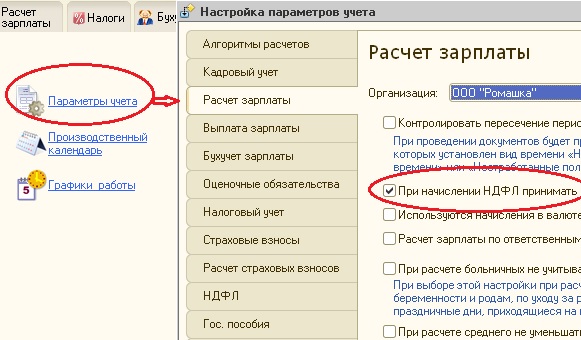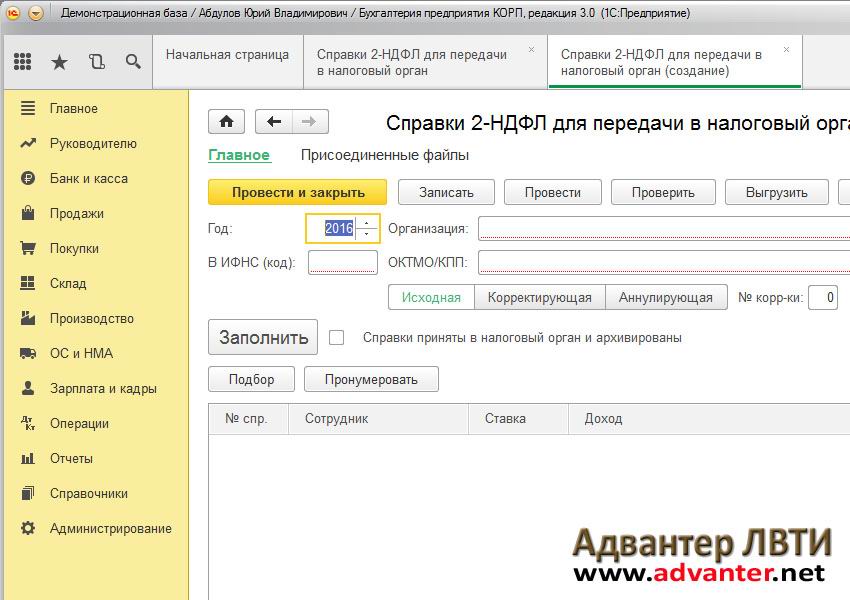Как сделать справку 2 ндфл в 1с 8.3 бухгалтерия
Справка 2-НДФЛ может составляться как для сотрудника, так и для налоговой службы. В 1С есть возможность оформить обе эти справки. Из статьи вы узнаете, как сделать справку 2-НДФЛ в 1С 8.3 Бухгалтерия.
2 НДФЛ: как сделать в 1С для сотрудника
Справка 2-НДФЛ для сотрудника находится в разделе Зарплата и кадры — НДФЛ — 2-НДФЛ для сотрудников.
В форме укажите:
- Год — год, за который предоставляется справка;
- Сотрудник — работник, по которому предоставляется справка;
- Дата — дата формирования справки. Если она меньше 31 декабря выбранного Года, то справка предоставляется за период с начала года до даты, указанной в поле Дата.
После того как выбран сотрудник, автоматически заполнится документ — отразятся все доходы и предоставленные вычеты, а также заполнятся Личные данные.
В левой таблице доходы разбиты по ставкам (вкладки) и месяцам, кодам дохода (строки).
Предоставленные вычеты отражаются:
- профессиональные — в левой таблице;
- остальные — в правой таблице.
В «подвале» выведены итоговые суммы по сотруднику за период формирования справки.
На вкладке Личные данные заполнится вся необходимая информация по налогоплательщику НДФЛ.
После того как вы заполнили справку, укажите подписанта по ссылке Подписи.
Перед печатью справки проверьте ее, нажав на кнопку Проверить.
Если программа обнаружит ошибки, то она оповестит вас и отметит блоки с ошибками.
Исправьте ошибки, отредактировав первичные документы или справочники. Например, Дату рождения
необходимо заполнить в карточке физического лица. Потом перевыберите Сотрудника или воспользуйтесь кнопкой Заполнить.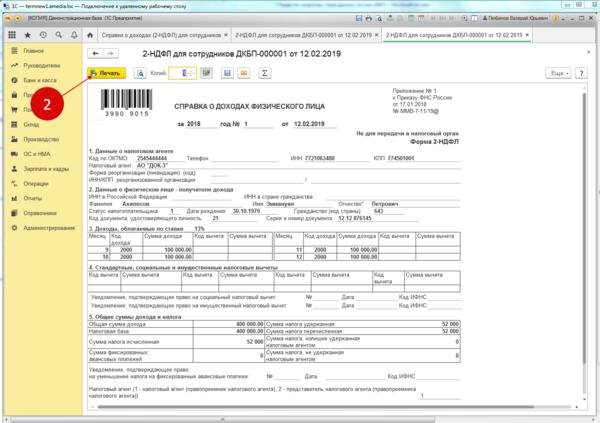
БухЭксперт8 не рекомендует вносить исправления в сам документ 2-НДФЛ для сотрудника, потому что при его перезаполнении такие исправления не сохраняются.
Выведите на печать справку по кнопке Справка о доходах (2-НДФЛ). PDF
Справка 2 НДФЛ: как сделать в 1С для налоговой службы
Справка 2-НДФЛ для налоговой службы предоставляется по всем сотрудникам. В 1С она формируется в разделе Зарплата и кадры — НДФЛ — 2-НДФЛ для передачи в ИФНС.
В документе укажите:
- Год — год, за который предоставляется справка;
- Организация — наименование организации, по которой предоставляется справка;
- Дата — дата формирования справки. Если она меньше 31 декабря выбранного Года, то справка предоставляется за период с начала года до даты, указанной в поле Дата.
- Вид справок — какая справка предоставляется:
- Ежегодная отчетность;
- О невозможности удержания НДФЛ;
- Ежегодная отчетность за реорганизованную организацию;
- О невозможности удержания, за реорганизованную организацию.

- Определите справку:
- Исходная — справка подается первично;
- Корректирующая — вносятся изменения в ранее поданную справку;
- Аннулирующая — полностью аннулирует поданную ранее справку.
По кнопке Заполнить автоматически заполните справку. В справке 2-НДФЛ для передачи в ИФНС отображаются только итоговые данные по сотруднику. Чтобы посмотреть детальные записи, щелкните два раза по строке с необходимым сотрудником. Детальные записи отражены в виде справок 2-НДФЛ по сотруднику. При изменении данных в них меняются и данные в справке 2-НДФЛ для передачи в ИФНС.
После заполнения документа запустите его проверку по кнопке Проверить.
Если программа обнаружит ошибки, то она оповестит вас и отметит блоки с ошибками.
В табличной части подсвечиваются красным те сотрудники, по которым обнаружены ошибки.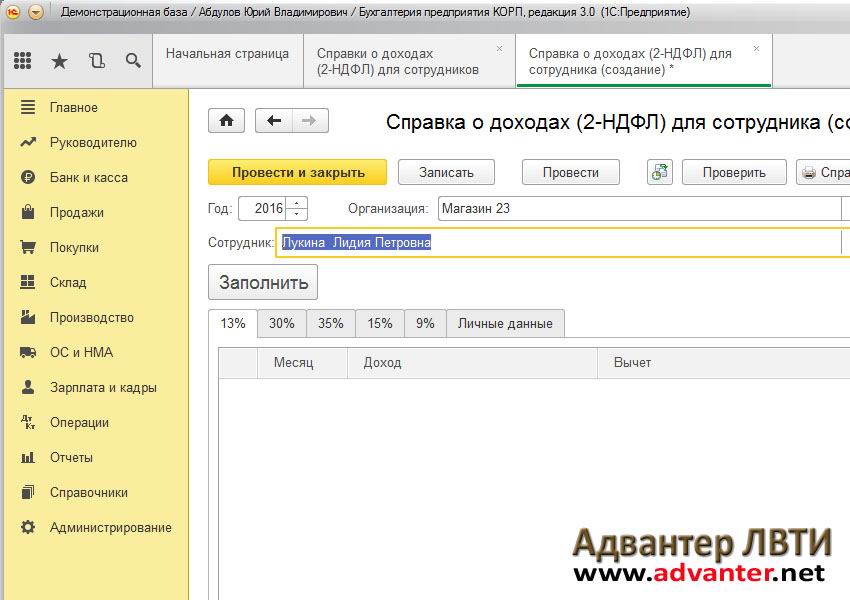 Для их устранения перейдите в карточку 2-НДФЛ по сотруднику.
Для их устранения перейдите в карточку 2-НДФЛ по сотруднику.
После проверки справки в программе рекомендуется проверить ее и программой
Для проверки данная программа должна быть предустановлена у вас на компьютере.
После выполнения всех проверок справку можно:
- Выгрузить и отправить ее в ИФНС через другую программу;
- Отправить ее непосредственно сразу через 1С.
Из документа 2-НДФЛ для передачи в ИФНС можно вывести на печать:
- Справку о доходах (2-НДФЛ), выводится на каждого сотрудника;
- Реестры.
См. также:
Если Вы являетесь подписчиком системы «БухЭксперт8: Рубрикатор 1С Бухгалтерия», тогда читайте дополнительный материал по теме:
Если Вы еще не подписаны:
Активировать демо-доступ бесплатно →
или
Оформить подписку на Рубрикатор →
После оформления подписки вам станут доступны все материалы по 1С Бухгалтерия, записи поддерживающих эфиров и вы сможете задавать любые вопросы по
1С.
Помогла статья?
Получите еще секретный бонус и полный доступ к справочной системе БухЭксперт8 на 14 дней бесплатно
Как сделать справку 2-НДФЛ в 1С 8.3
Справка 2-НДФЛ считается многофункциональной. Ее требуют банки для подтверждения дохода, сотрудник представляет ее на новом месте работы для введения первичных данных. Работодатель должен обязательно предоставлять справки 2-НДФЛ по сотрудникам в ФНС.
Формирование 2-НДФЛ в 1С
Для формирования справки используются программы «1С:Зарплата и управление персоналом 8» и «1С:Бухгалтерия 8 редакция 3.0».
Расскажем, как формируется справка в 1С:ЗУП 8. В Бухгалтерии процесс происходит аналогично.
Сразу отметим, что программа предложит два вида справок:
- «2-НДФЛ для сотрудников»;
- «2-НДФЛ для передачи в ИФНС».
Как создать справку для сотрудников
Заходим в меню «Налоги и взносы».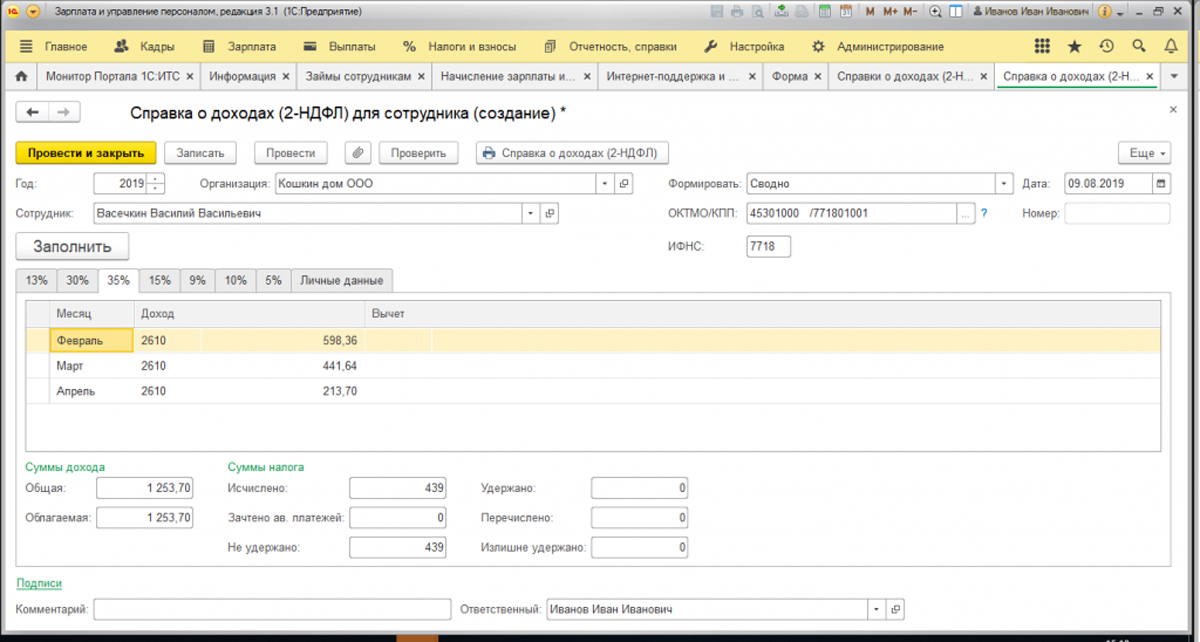 («Зарплата и кадры» в 1С:Бухгалтерия).
(«Зарплата и кадры» в 1С:Бухгалтерия).
Необходимо отрыть список документов и нажать «2-НДФЛ для сотрудников».
Важно! Для каждого отдельного сотрудника справка создается отдельно за каждый год. Нажмите на кнопку «Создать».
Откроется окно, где сначала нужно заполнить шапку. Обязательно указывается период (нужный год), сотрудник и организация (если вы ведете несколько, то придется выбрать необходимую).
Как только вы внесете эти основные данные, остальные подтянутся автоматически. Чтобы их обновить, нажмите «Заполнить».
Если перед вами стоит задача сформировать справку 2-НДФЛ в разрезе кодов ОКТМО/КПП и ставок налога, то обязательно укажите эти значения в реквизите «Формировать».
Нажав на «вопрос» справа от заполненного поля узнайте, зарегистрированы ли доходы по выбранному коду на сотрудника, для которого вы готовите справку.
Если данные о доходах не зарегистрированы, программа скажет вам об этом – соответствующее окошко не будет заполнено.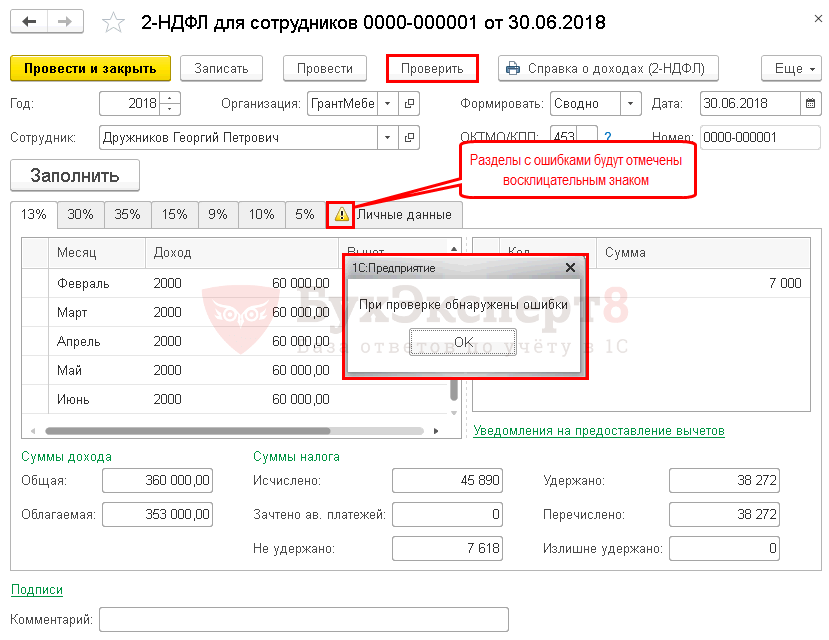
Далее, когда вы сами проверили все заполненные данные, запустите программную проверку и проведите документ.
Остается только распечатать справку для сотрудника по нужной кнопке.
В шапке готовой распечатанной справки 2-НДФЛ вы увидите пометку, что эта форма не предназначена для передачи в ИФНС.
Как создать справку для передачи в налоговую
Следующие операции нужно выполнить, если вы готовите справку 2-НДФЛ для последующей передачи ее в ФНС.
Снова зайдите в меню «Налоги и взносы». Чтобы продолжить, создайте здесь новый документ.
Как и в предыдущем варианте первым делом нужно заполнить шапку. Отметьте здесь необходимый год и организацию, для которой вы готовите данную отчетность.
Следующим шагом указывается ОКТМО и КПП при выплате доходов.
Также откроются поля, где следует заполнить КПП и код ИФНС, куда вы отправите потом отчет.
В поле «вид справки» необходимо указать «Ежегодная отчетность».
И последний штрих, который необходимо заполнить в шапке, это уточнить вид. Справка может быть: исходная, корректирующая или аннулирующая с указанием номера корректировки.
Далее переходим к заполнению табличной части, где отражены все сотрудники компании.
Сделать это можно автоматически по кнопке «Заполнить». Или вбить необходимые данные в ручном режиме.
Обратите внимание, что для каждого отдельного сотрудника откроется своя собственная справка 2-НДФЛ.
В целом этот документ и выступает реестром справок по всем сотрудникам.
Данные внесены, вам необходимо их проверить и провести документ.
Вы можете выгрузить его или сразу отправить в налоговую инспекцию. Если у вас настроена программа с электронной передачей документов.
Если вам нужен бумажный вариант справки, распечатайте его по соответствующей кнопке. В одном отчете справки по всем выбранным сотрудникам.
Законодатели периодически меняют формы справок и других документов.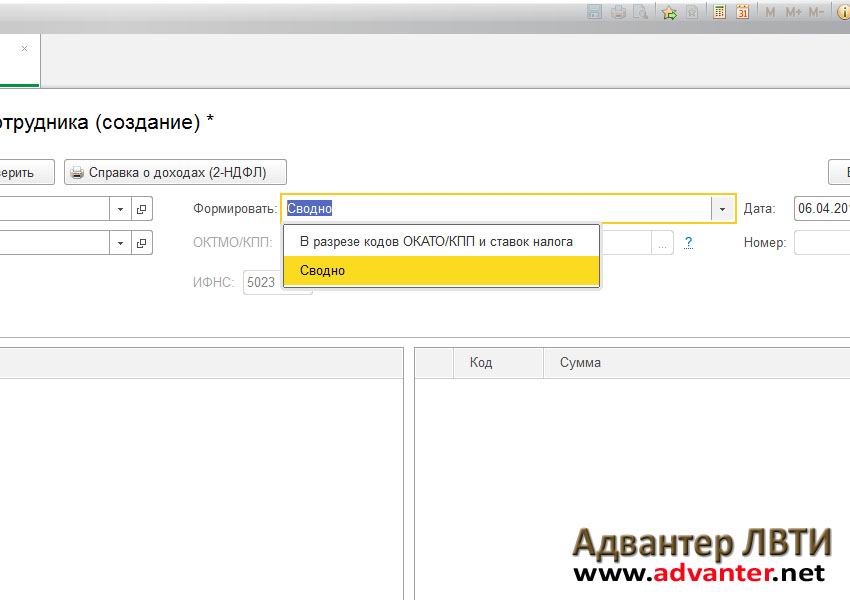 Чтобы использовать актуальные формы, позаботьтесь о том, чтобы ваша программа 1С вовремя проходила обновления, а договор 1С:ИТС был действующим.
Чтобы использовать актуальные формы, позаботьтесь о том, чтобы ваша программа 1С вовремя проходила обновления, а договор 1С:ИТС был действующим.
Как сделать справку 2-НДФЛ в 1С 8.3: для сотрудника и налоговой
Справка 2-НДФЛ является многофункциональной и может использоваться на другом месте работы, в банках, ФНС для подтверждения размера заработка и уплаченных налогах. Ее может запросить ваш сотрудник, а так же она предназначена для обязательной сдачи в налоговую инспекцию.
Естественно, чтобы сформировать 2-НДФЛ на сотрудника, он должен быть принят на работу в программе, а так же нужно начислить ему заработную плату. Останавливаться на этом мы подробно не будем, так как все действия уже описаны в других наших статьях.
В 1С 8.3 ЗУП и Бухгалтерия предприятия существуют два вида справок:
- «2-НДФЛ для сотрудников»;
- «2-НДФЛ для передачи в ИФНС».
В 1С ЗУП они находятся в меню «Налоги и взносы», а в Бухгалтерии в меню «Зарплата и кадры».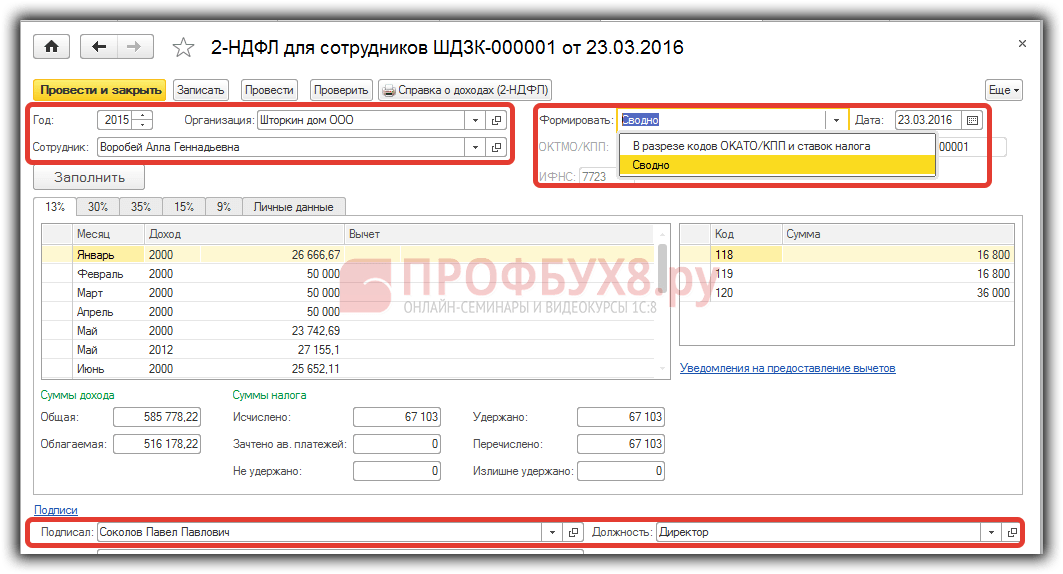
Принцип из создания и заполнения в обеих типовых конфигурациях одинаков, поэтому в рамках нашей пошаговой инструкции мы будем рассматривать пример на демо-базе ЗУП 3.1.
2-НДФЛ для сотрудников
Наша команда предоставляет услуги по консультированию, настройке и внедрению 1С.
Связаться с нами можно по телефону +7 499 350 29 00.
Услуги и цены можно увидеть по ссылке.
Будем рады помочь Вам!
Перейдите в список документов 1С 8.3 «2-НДФЛ для сотрудников». Для каждого сотрудника на определенный год создается отдельный документ. Нажмите на кнопку «Создать».
В открывшемся окне созданного документа заполните шапку. Здесь необходимо заполнить поля: год, организация и сотрудник. Остальные данные будут подставлены автоматически. Для их обновления воспользуйтесь кнопкой «Заполнить».
В том случае, когда вам в 1С 8.3 необходимо формировать данную справку в разрезе кодов ОКТМО/КПП и ставок налога, укажите это в реквизите «Формировать».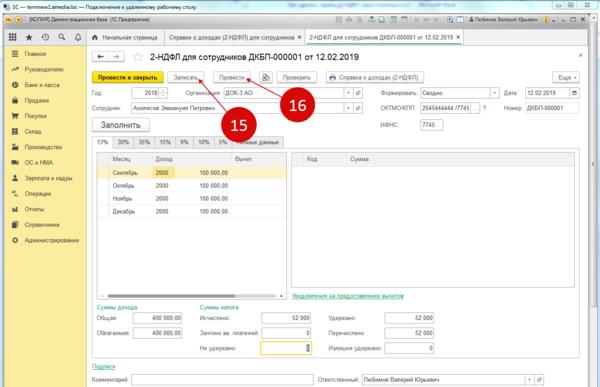 В данной ситуации нужно выбрать верное значение в поле «ОКТМО/КПП», которое расположено ниже.
В данной ситуации нужно выбрать верное значение в поле «ОКТМО/КПП», которое расположено ниже.
Если нажать на знак вопроса справа от поля «ОКТМО/КПП», программа уведомит вас, зарегистрированы ли доходы за данным сотрудником по выбранному коду. На рисунке выше доходы за 2017 год у Булатова Игоря Валентиновича по КПП «123456789» были зарегистрированы.
В том случае, когда доходов не было найдено, примечание программы будет выглядеть так, как показано на рисунке ниже. Данные о доходах в таком случае отображаться не будут.
На последней вкладке расположены личные данные того работника, для которого делается данная 2-НДФЛ. Их можно отредактировать непосредственно в карточке документа. Если они будут отличаться от тех, что введены в карточке сотрудника, программа выдаст вам соответствующее предупреждение.
Данное предупреждение можно проигнорировать, внеся в документ все нужные изменения. Мы не рекомендуем этого делать. В том случае, когда сюда попали некорректные данные, лучше исправить их непосредственно в карточке сотрудника, чтобы в дальнейшем как здесь, так и в других документах были только правильные данные.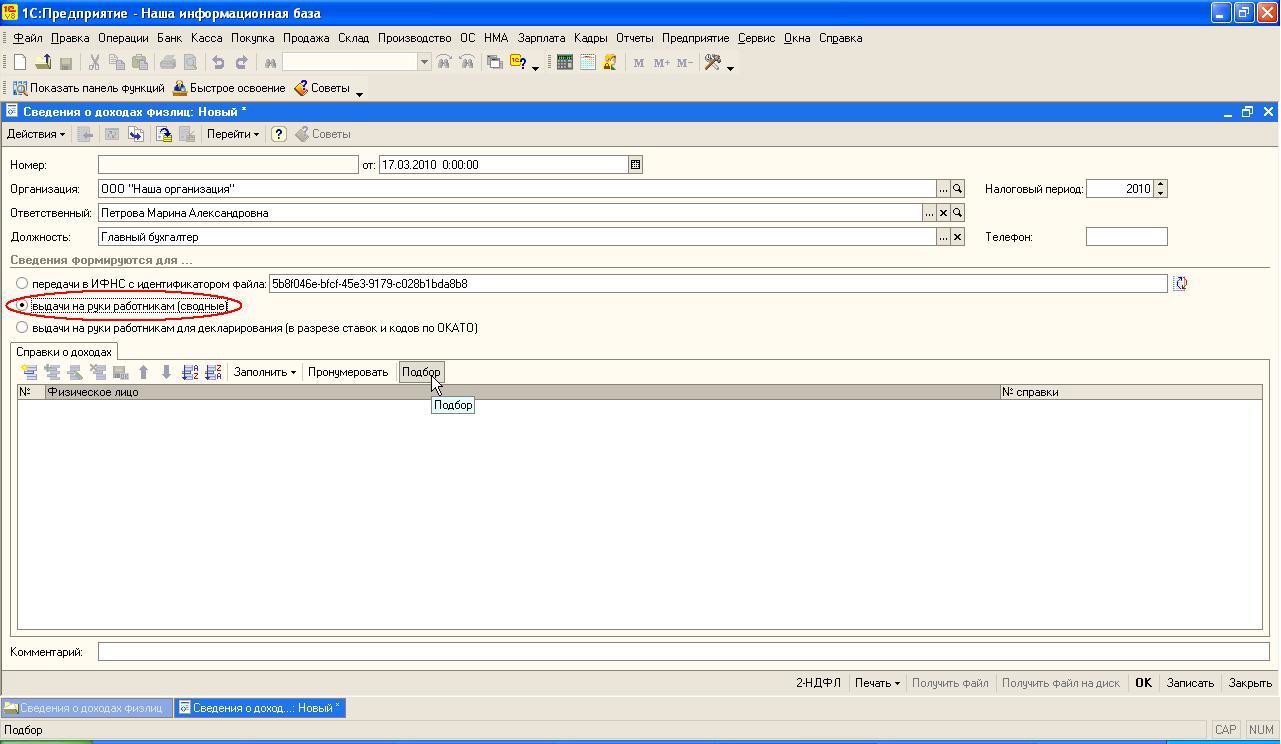
После самостоятельной проверки всех данных, вы можете запустить программную проверку соответствующей кнопкой и провести документ. Далее печатается уже сама справка 2-НДФЛ по сотруднику.
Эта форма является приложением № 1 к Приказу ФНС РФ № ММВ-7-11/485@ от 30 октября 2015 года, о чем указано в ее шапке. Так же там прописано, что эта форма не предназначена для передачи в ИФНС.
В конце 2016 года налоговая служба утвердила несколько новых кодов доходов и вычетов. Их использование в справке 2-НДФЛ обязательно. Полный список новых кодов приведен в приложении к приказу ФНС от 22.11.2016 № ММВ-7-11/633@.
Старайтесь внимательно следить за выходом новых релизов отчетности и изменением законодательства, чтобы вовремя обновлять 1С и использовать только актуальные формы отчетности и способы расчетов.
Справки 2-НДФЛ для передачи в налоговый орган
Данный документ так же расположен в меню 1С «Налоги и взносы». Создайте новый документ.
Перейдем к заполнению шапки.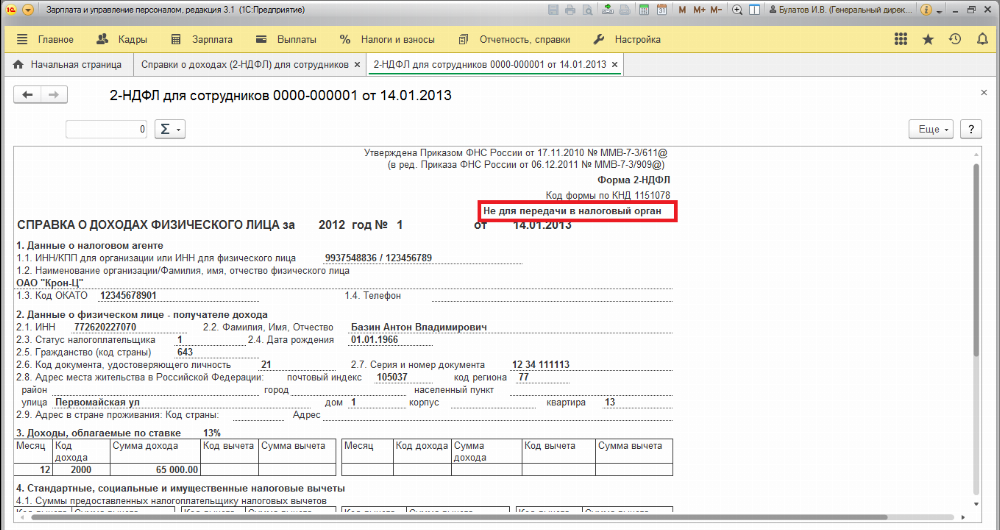 Первым делом укажите год и организацию, для которой формируется отчетность. Далее указывается ОКТМО и КПП при выплате доходов. Так же здесь нужно указать КПП и код ИФНС, в которую данный отчет в дальнейшем будет передан.
Первым делом укажите год и организацию, для которой формируется отчетность. Далее указывается ОКТМО и КПП при выплате доходов. Так же здесь нужно указать КПП и код ИФНС, в которую данный отчет в дальнейшем будет передан.
Вид справок в нашем случае – «Ежегодная отчетность». Так же у данного поля доступно значение «О невозможности удержания НДФЛ».
Последним этапом заполнения шапки будет указание вида справки: исходная, корректирующая или аннулирующая с указанием номера корректировки.
Заполнить саму табличную часть с сотрудниками вы можете автоматически (кнопка «Заполнить»), вручную, либо подбором. В рамках данного примера мы выбрали первый способ заполнения.
При нажатии на любую строку заполнившейся строки, для каждого сотрудника будет открыта отдельная справка 2-НДФЛ. Данный документ, по сути, является реестром справок сотрудников.
Обязательно проверьте все данные и проведите документ. В дальнейшем его можно выгрузить или сразу же отправить в контролирующий орган (если у вас соответствующе настроена программа).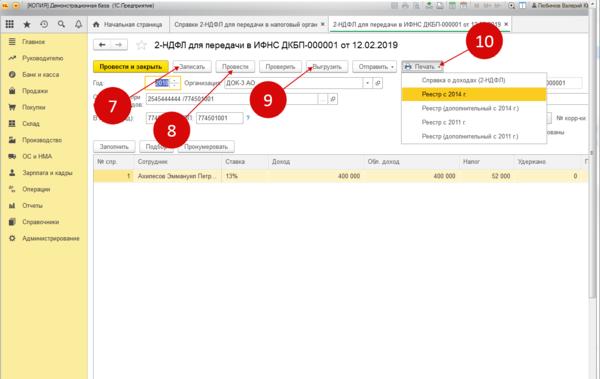 Так же вы можете распечатать документ, выбрав соответствующий пункт в меню «Печать».
Так же вы можете распечатать документ, выбрав соответствующий пункт в меню «Печать».
При печати в одном отчете сразу же сформируются справки по всем выбранным в документе сотрудникам. Они практически идентичны с той, которую мы формировали в предыдущем примере.
Как видите, здесь нет ничего сложного. Самое главное – правильно вести учет и следить за обновлениями программы.
Оформление справки 2-НДФЛ в Бухгалтерии
Форма справки 2-НДФЛ используется для подтверждения дохода в налоговую инспекцию, в банк для получения кредита, а также они выдаются увольняющемуся сотруднику для предъявления на новое место работы. На базе программ 1С «Зарплата и управление персоналом» и 1С «Бухгалтерия 8.2 (8.3)» данная форма имеет вид документа, который потом можно вывести на печать. Рассмотрим подробнее формирование справки на примере этих двух программ.
Оформление 2-НДФЛ в программе 1с «Зарплата и управление персоналом» осуществляется двумя видами:
Для формирования справки находим раздел «Налоги и взносы» и нажимаем на ссылку «2-НДФЛ для сотрудников».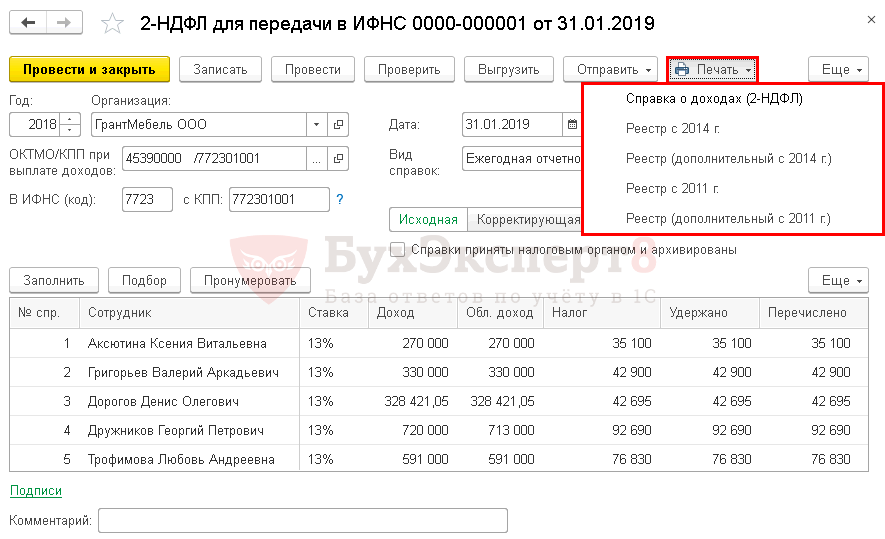
Открывается журнал со списком. Чтобы сформировать новую, нужно нажать «Создать».
Заполнение состоит из следующих пунктов:
Программа самостоятельно внесет все данные на указанного сотрудника после нажатия клавиши «Заполнить»:
В табличной части находится две вкладки:
-
доходы налоги вычеты;
-
личные данные – здесь можно изменять всю информацию по сотруднику или добавить новую.
Иногда программа выдает предупреждения, например, после редактирования личной информации. Даже в этом случае документ проводится. Чтобы распечатать форму «Справка о доходах (2-НДФЛ)», необходимо нажать кнопку с этим же названием в верхней панели.
Рассмотрите внимательно шапку документа.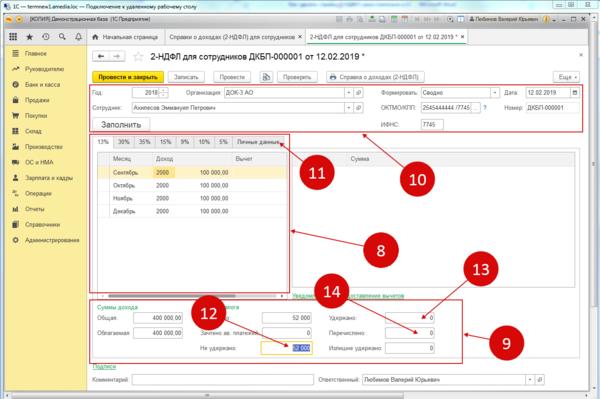 Если увидели надпись «Не для передачи в налоговый орган», то справка оформлена именно для сотрудника
Если увидели надпись «Не для передачи в налоговый орган», то справка оформлена именно для сотрудника
Для последующей передачи в службу ИФНС справка 2-НДФЛ формируется из радела «Налоги и взносы».
Нажимаем «Создать», заполняем все необходимые поля и производим заполнение через нажатие одноименной кнопки.
В форме будет выведен список всех сотрудников, удалять и исправлять ничего не нужно. Записываем документ и распечатываем.
Появится выпадающий список печатных форм. В обязательном порядке в налоговый орган необходимо отправлять реестр всех справок, который должен прилагаться к электронному носителю с выгруженным файлом. Для формирования и выгрузки файла нажимаем «Выгрузить»:
Кнопка «Отправить» служит для пересылки сформированной отчетности посредством интернет-ресурсов, при условии подключения этой опции.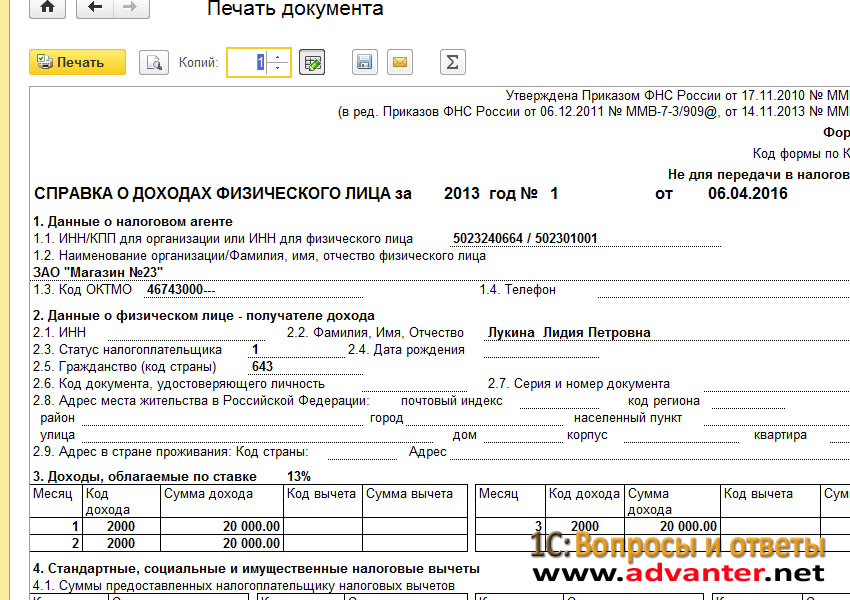
Форма 2-НДФЛ на каждого сотрудника не имеет существенных отличий от описанной выше. Также необходимо в программе поставить подтверждение принятия справок налоговым органом. Для этого служит пункт «Справки приняты в налоговый орган и архивированы», возле которого нужно поставить галочку.
Формирование справки 2-НДФЛ и вывод печатной формы в 1С Бухгалтерия 3.0 практически такое же, как и в программе 1С ЗУП, единственное отличие – это расположение. Для формирования нужно пройти на вкладку меню «Зарплата и кадры», далее ссылка «2-НДФЛ для сотрудников».
Все заполнение аналогичное рассмотренному выше примеру. Формирование справки в ИФНС абсолютно такое же.
Как сделать справку 2-НДФЛ в 1С 8.3
В конфигурациях 1С 8.3 ЗУП 3.0 и Бухгалтерия 3.0 можно сформировать следующие формы:
- Справка 2-НДФЛ для сотрудников – выдается при увольнении или по требованию сотрудника, на основании письменного заявления работника.

- Отчетность 2-НДФЛ для передачи в налоговый орган – сдается налоговым агентом раз в год в ИФНС по месту учета налогового агента и обособленных подразделениях – в ИФНС по месту нахождения обособленного подразделения. До 25 человек на бумажном носителе, а более 25 человек – в электронной форме.
Создание справки 2-НДФЛ в конфигурации 1С 8.3 ЗУП пошагово
Сформировать 2-НДФЛ в 1С можно следующим образом
- В карточке сотрудника – Оформить документ – 2-НДФЛ для сотрудников:
- В форме списка справочника Сотрудники, предварительно выделив нужного сотрудника и нажать на кнопку «Оформить документ» – 2-НДФЛ для сотрудников:
- В документе Увольнение – Создать на основании – 2-НДФЛ для сотрудников:
- Раздел Налоги и взносы – панель навигации: 2-НДФЛ для сотрудников и журнал документов «Все документы по НДФЛ»; панель действий Создать – 2-НДФЛ для сотрудников:
- Раздел Отчетность, справки – Справки сотрудникам – 2-НДФЛ для сотрудников; панель действий Создать – 2-НДФЛ для сотрудников:
В форме документа нужно заполнить реквизиты:
- «Год», за который нужно сформировать справку и дату документа;
- «Организация», если в информационной базе несколько организаций;
- «Сотрудник»;
- «Подписал» – ФИО налогового агента или его представителя.

Данную справку можно сформировать сводно или в разрезе кодов ОКАТО/КПП и ставок налога. Для этого служит реквизит «Сформировать».
После заполнения необходимых реквизитов, нажимаем на кнопку «Заполнить». Документ заполнится автоматически:
В зависимости от процентных ставок – заполняется каждая своя вкладка:
На закладке Личные данные проверьте заполнения личных данных сотрудника. Если нужно отредактировать какие-либо данные, то можно перейти по гиперссылке Редактировать карточку сотрудника в элемент справочника Физические лица.
После окончания редактирования данных физического лица – нажимаем на кнопку «Записать и закрыть». На закладке Личные данные информация автоматически обновится:
Если редактировать личные данные сотрудника в самом документе, то эти реквизиты будут выделены жирным шрифтом. Данный способ правки не рекомендован. Вернуть обратно можно нажав на кнопку «Отменить исправления»:
После заполнения и проверки документа, чтобы получить печатную форму справки, нужно нажать на кнопку «Справка о доходах (2-НДФЛ)»:
Статус налогоплательщика:
- – работник является резидентом РФ;
- – работник не является резидентом РФ;
- – работник является высококвалифицированным специалистом;
- -работник является участником государственной программы добровольного переселения соотечественников, проживающих за рубежом;
- – работник является иностранцем и имеет статус беженца или получил временное убежище в РФ;
- – работник является иностранцем и работает на основании патента.

Раздел 3 и 5 заполняется по каждой из ставок налога в одной справке:
Вручную редактируется код налогового агента: 1 – налоговый агент или 2 – если уполномоченный представитель.
Как сформировать отчет 2-НДФЛ для передачи в налоговые органы
- Раздел Налоги и взносы – панель навигации: 2-НДФЛ для передачи в ИФНС и журнал документов Все документы по НДФЛ; панель действий Создать – 2-НДФЛ для передачи в ИФНС:
- Раздел Отчетность, справки – 2-НДФЛ для передачи в ИФНС и 1С-Отчетность; панель действий Создать – 2-НДФЛ для передачи в ИФНС:
Заполнение реквизитов практически ничем не отличается от 2-НДФЛ для сотрудников: указывается год за который создается справка, дата предоставления, ОКТМО/КПП.
При составлении первичной справки нажимаем на кнопку «Исходная». В справке «Номер корректировки» – 00;
При составлении корректирующей справки нажимаем на кнопку «Корректирующая».
В справке «Номер корректировки» – 01-98;
При составлении аннулирующей справки нажимаем на кнопку «Аннулирующая». В справке «Номер корректировки» – 99.
Указывается также «Вид справок»:
- Ежегодная отчетность. В справке имеет признак «1»;
- О невозможности удержания НДФЛ, где указываются доходы, с которых не был удержан НДФЛ. Табличная часть документа заполняется вручную. В справке имеет признак «2».
После заполнения необходимых реквизитов, нажимаем на кнопку «Заполнить». Документ заполняется автоматически, если это не справка «О невозможности удержания НДФЛ»:
Для получения печатной формы нажимаем на кнопку Печать – Справка о доходах (2-НДФЛ). Сформируются справки о доходах физических лиц:
Посмотрите наше видео по регистрации удержаний НДФЛ в 1С ЗУП и Бухгалтерия:
Справку 2-НДФЛ для сотрудников можно создать:
- Раздел Зарплата и кадры – панель навигации НДФЛ – 2-НДФЛ для сотрудников и журнал Все документы по НДФЛ; панель действий Создать – 2-НДФЛ для сотрудников:
- В карточке сотрудника – Оформить документ – 2-НДФЛ для сотрудников;
- В форме списка справочника Сотрудники, предварительно выделив нужного сотрудника и нажать на кнопку «Оформить документ» – 2-НДФЛ для сотрудников;
- В документе Увольнение – Создать на основании – 2-НДФЛ для сотрудников.

2-НДФЛ для передачи в налоговые органы
- Раздел Отчеты – 1С-Отчетность – Регламентированные отчеты:
- Раздел Зарплата и кадры – панель навигации НДФЛ – 2-НДФЛ для передачи в ИФНС и журнал Все документы по НДФЛ; панель действий Создать – 2-НДФЛ для передачи в ИФНС:
Заполнение справок аналогично конфигурации 1С 8.3 ЗУП 3.0.
Более детально данная тема рассмотрена на курсах:
Поставьте вашу оценку этой статье: Загрузка…
Дата публикации: Ноя 6, 2018
Поставьте вашу оценку этой статье:
Загрузка…Справку 2 ндфл как сделать в 1с
Как сделать справку 2-НДФЛ в 1С 8.3: для сотрудника и налоговой
Справка 2-НДФЛ является многофункциональной и может использоваться на другом месте работы, в банках, ФНС для подтверждения размера заработка и уплаченных налогах.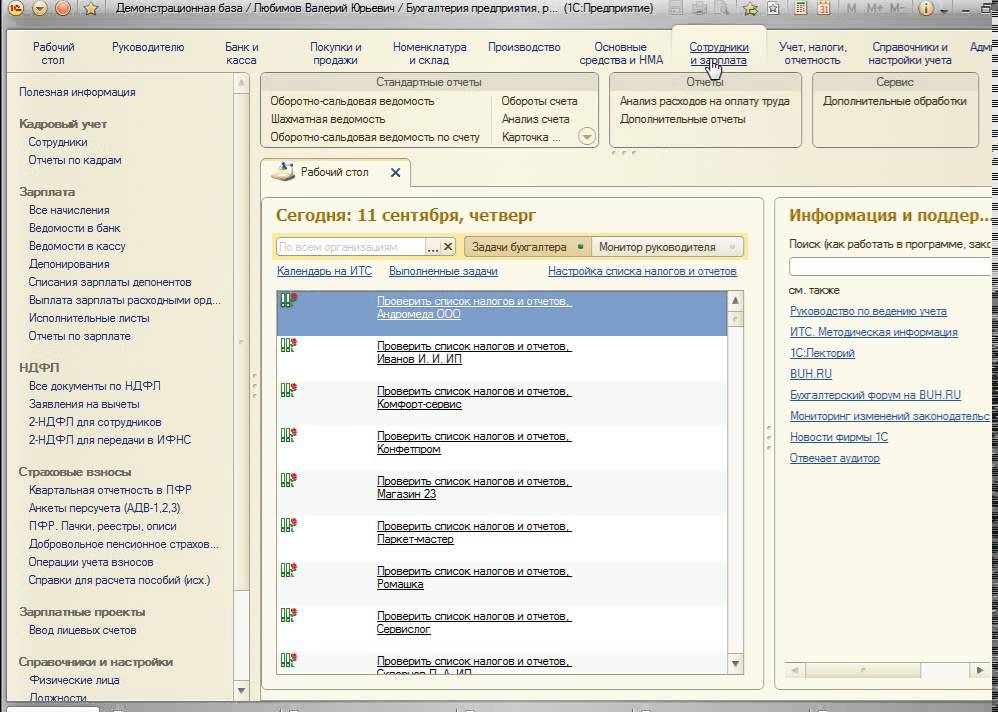 Ее может запросить ваш сотрудник, а так же она предназначена для обязательной сдачи в налоговую инспекцию.
Ее может запросить ваш сотрудник, а так же она предназначена для обязательной сдачи в налоговую инспекцию.
Естественно, чтобы сформировать 2-НДФЛ на сотрудника, он должен быть принят на работу в программе, а так же нужно начислить ему заработную плату. Останавливаться на этом мы подробно не будем, так как все действия уже описаны в других наших статьях.
В 1С 8.3 ЗУП и Бухгалтерия существуют два вида справок:
- «2-НДФЛ для сотрудников»;
- «2-НДФЛ для передачи в ИФНС».
В 1С ЗУП они находятся в меню «Налоги и взносы», а в Бухгалтерии в меню «Зарплата и кадры».
Принцип из создания и заполнения в обеих типовых конфигурациях одинаков, поэтому в рамках нашей статьи мы будем рассматривать пример на демо-базе ЗУП 3.1.
2-НДФЛ для сотрудников
Перейдите в список документов 1С 8.3 «2-НДФЛ для сотрудников». Для каждого сотрудника на определенный год создается отдельный документ. Нажмите на кнопку «Создать».
В открывшемся окне созданного документа заполните шапку.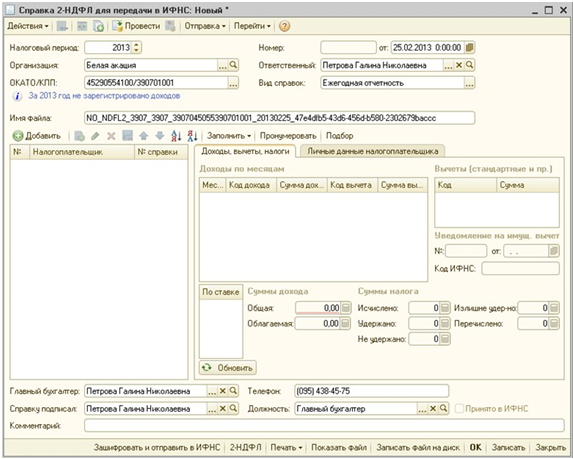 Здесь необходимо заполнить поля: год, организация и сотрудник. Остальные данные будут подставлены автоматически. Для их обновления воспользуйтесь кнопкой «Заполнить».
Здесь необходимо заполнить поля: год, организация и сотрудник. Остальные данные будут подставлены автоматически. Для их обновления воспользуйтесь кнопкой «Заполнить».
В том случае, когда вам в 1С 8.3 необходимо формировать данную справку в разрезе кодов ОКТМО/КПП и ставок налога, укажите это в реквизите «Формировать». В данной ситуации нужно выбрать верное значение в поле «ОКТМО/КПП», которое расположено ниже.
Если нажать на знак вопроса справа от поля «ОКТМО/КПП», программа уведомит вас, зарегистрированы ли доходы за данным сотрудником по выбранному коду. На рисунке выше доходы за 2017 год у Булатова Игоря Валентиновича по КПП «123456789» были зарегистрированы.
В том случае, когда доходов не было найдено, примечание программы будет выглядеть так, как показано на рисунке ниже. Данные о доходах в таком случае отображаться не будут.
На последней вкладке расположены личные данные того работника, для которого делается данная 2-НДФЛ. Их можно отредактировать непосредственно в карточке документа. Если они будут отличаться от тех, что введены в карточке сотрудника, программа выдаст вам соответствующее предупреждение.
Если они будут отличаться от тех, что введены в карточке сотрудника, программа выдаст вам соответствующее предупреждение.
Данное предупреждение можно проигнорировать, внеся в документ все нужные изменения. Мы не рекомендуем этого делать. В том случае, когда сюда попали некорректные данные, лучше исправить их непосредственно в карточке сотрудника, чтобы в дальнейшем как здесь, так и в других документах были только правильные данные.
После самостоятельной проверки всех данных, вы можете запустить программную проверку соответствующей кнопкой и провести документ. Далее печатается уже сама справка 2-НДФЛ по сотруднику.
Эта форма является приложением № 1 к Приказу ФНС РФ № ММВ-7-11/[email protected] от 30 октября 2015 года, о чем указано в ее шапке. Так же там прописано, что эта форма не предназначена для передачи в ИФНС.
В конце 2016 года налоговая служба утвердила несколько новых кодов доходов и вычетов. Их использование в справке 2-НДФЛ обязательно. Полный список новых кодов приведен в приложении к приказу ФНС от 22. 11.2016 № ММВ-7-11/[email protected]
11.2016 № ММВ-7-11/[email protected]
Старайтесь внимательно следить за выходом новых релизов отчетности и изменением законодательства, чтобы вовремя обновлять 1С и использовать только актуальные формы отчетности и способы расчетов.
Справки 2-НДФЛ для передачи в налоговый орган
Данный документ так же расположен в меню 1С «Налоги и взносы». Создайте новый документ.
Перейдем к заполнению шапки. Первым делом укажите год и организацию, для которой формируется отчетность. Далее указывается ОКТМО и КПП при выплате доходов. Так же здесь нужно указать КПП и код ИФНС, в которую данный отчет в дальнейшем будет передан.
Вид справок в нашем случае – «Ежегодная отчетность». Так же у данного поля доступно значение «О невозможности удержания НДФЛ».
Последним этапом заполнения шапки будет указание вида справки: исходная, корректирующая или аннулирующая с указанием номера корректировки.
Заполнить саму табличную часть с сотрудниками вы можете автоматически (кнопка «Заполнить»), вручную, либо подбором.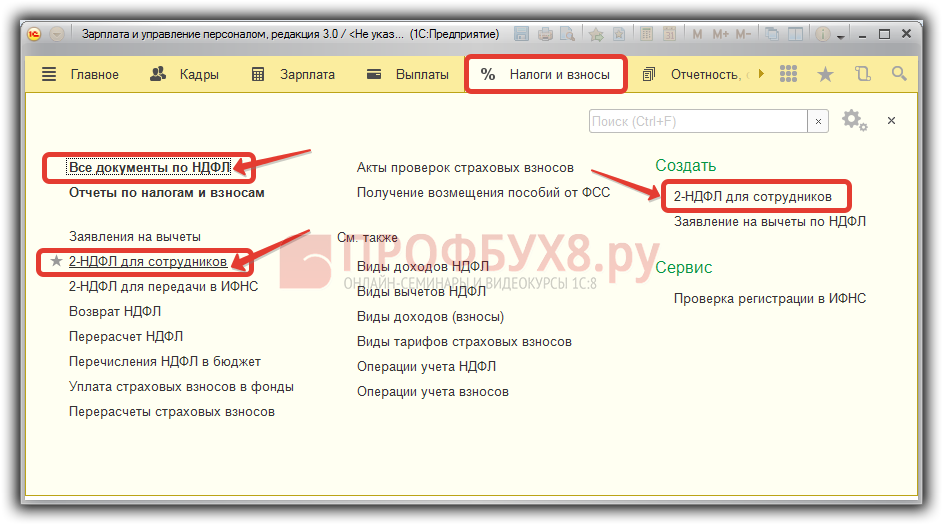 В рамках данного примера мы выбрали первый способ заполнения.
В рамках данного примера мы выбрали первый способ заполнения.
При нажатии на любую строку заполнившейся строки, для каждого сотрудника будет открыта отдельная справка 2-НДФЛ. Данный документ, по сути, является реестром справок сотрудников.
Обязательно проверьте все данные и проведите документ. В дальнейшем его можно выгрузить или сразу же отправить в контролирующий орган (если у вас соответствующе настроена программа). Так же вы можете распечатать документ, выбрав соответствующий пункт в меню «Печать».
При печати в одном отчете сразу же сформируются справки по всем выбранным в документе сотрудникам. Они практически идентичны с той, которую мы формировали в предыдущем примере.
Как видите, здесь нет ничего сложного. Самое главное – правильно вести учет и следить за обновлениями программы.
1s83.info
Как сделать справку 2-НДФЛ в 1С 8.3 и 8.2
Чаще всего справки 2-НДФЛ выдаются сотруднику при увольнении, так как их требуют на новом месте работы для занесения начальных данных.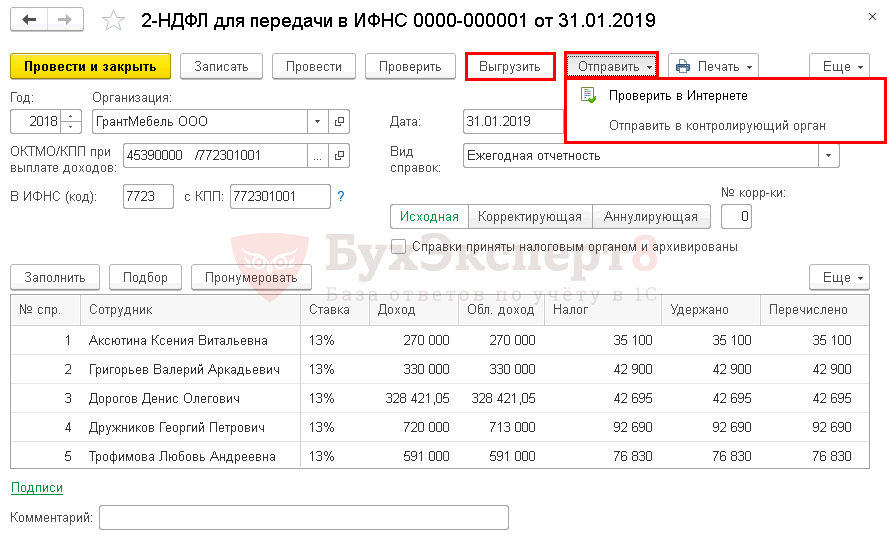 Но бывают и другие случаи, когда она требуется. Например, в банках при получении кредитов.
Но бывают и другие случаи, когда она требуется. Например, в банках при получении кредитов.
В программах 1С ЗУП и 1С Бухгалтерия (8.2 и 8.3) справка формируется в виде документа и, соответственно, ее можно распечатать. Посмотрим, как это сделать в каждой из программ.
Формирование и печать справки 2-НДФЛ в конфигурации 1С 8.3 ЗУП 3.0
В данной конфигурации можно сформировать справки двух видов:
- 2-НДФЛ для сотрудников;
- 2-НДФЛ для передачи в налоговые органы.
Воспользуемся демонстрационной базой данных, которая поставляется в комплекте поставки программы. В ней уже имеются начисления и выплаты сотрудникам, и сформировать справку нам не составит особого труда. Тем, у кого чистая база данных, придется принять на работу сотрудника и сделать ему начисление зарплаты. Как это сделать, я описывал в предыдущих статьях.
Итак, заходим в меню «Налоги и взносы», далее переходим по ссылке «2-НДФЛ для сотрудников» и попадаем в форму списка справок. В этом окне нажимаем кнопку «Создать». Реквизиты формы, которые необходимо заполнить обязательно, подчеркнуты красным пунктиром. Фактически это организация, сотрудник и год, за который нужна справка.
В этом окне нажимаем кнопку «Создать». Реквизиты формы, которые необходимо заполнить обязательно, подчеркнуты красным пунктиром. Фактически это организация, сотрудник и год, за который нужна справка.
В середине документа находится крупная кнопка «Заполнить». После заполнения необходимых реквизитов нажимаем на нее. Программа заполнит документ:
Получите 267 видеоуроков по 1С бесплатно:
Замечу, что документ можно сформировать в разрезе ОКАТО/КПП и ставок налога или сводно. Для выбора варианта служит поле «Формировать». В случае выбора печати справки в разрезе ОКАТО/КПП нужно правильно заполнить соответствующий реквизит, находящийся ниже.
На закладке «Личные данные» можно отредактировать личные данные сотрудника. Если после редактирования данные будут отличаться от введенных ранее (например, при оформлении приема на работу), то программа выдаст предупреждение. Но документ все равно можно будет провести и распечатать.
Чтобы распечатать документ, нужно нажать кнопку «Справка о доходах (2-НДФЛ)». В качестве примера часть печатной формы справки:
В качестве примера часть печатной формы справки:
Кстати! Сейчас вышла новая форма справки 2-НДФЛ согласно приказу ФНС от 30.10.15 № ММВ-7-11/[email protected] Применять её необходимо с 08.12.2015. Если Вы еще не обновились — торопитесь. Релизы с новыми формами справки 1С ЗУП — 3.0.25 (2.5.98), 1С бухгалтерия — 3.0.43 (2.0.65).
Обратите внимание, что в шапке документа присутствует запись «Не для передачи в налоговый орган».
Все верно, ведь мы формировали справку 2-НДФЛ для сотрудников. Теперь посмотрим, как сформировать подобную справку для ИФНС.
Формирование таких справок производится в пункте 2-НДФЛ для передачи в ИФНС в разделе «Налоги и взносы».
Если Вы изучаете программу в демонстрационной базе данных, то, нажав кнопку в форме списка «Создать» и затем кнопку «Заполнить» (предварительно заполнив все обязательные реквизиты), Вы увидите список сотрудников, а не форму для заполнения данных по одному сотруднику.
Не пугайтесь, так и должно быть. Если Вы запишете документ и нажмете кнопку «Печать», то увидите список форм для печати. Дело в том, что в налоговую в основном (или помимо справки) требуется реестр справок. Как раз в этом документе он формируется, и можно его распечатать. Реестр прилагается к файлу, выгруженному на электронный носитель.
Если Вы запишете документ и нажмете кнопку «Печать», то увидите список форм для печати. Дело в том, что в налоговую в основном (или помимо справки) требуется реестр справок. Как раз в этом документе он формируется, и можно его распечатать. Реестр прилагается к файлу, выгруженному на электронный носитель.
Чтобы сформировать и выгрузить файл, нужно нажать кнопку «Выгрузить»:
Если у организации подключена и настроена возможность выгрузки отчетности через интернет, нужно воспользоваться кнопкой «Отправить».
Печатная форма справки 2-НДФЛ по каждому из сотрудников практически не отличается от вышеуказанной.
После того как справки будут приняты налоговым органом, нужно поставить флажок «Справки приняты в налоговый орган и архивированы». После этого в списке документ будет отмечен «галочкой».
Справка 2-НДФЛ в 1С Бухгалтерия предприятия 3
Формирование и печать справок 2-НДФЛ в данной конфигурации мало чем отличается от того же процесса в программе «Зарплата и управление персоналом 3». Складывается впечатление, что данный модуль писался программистами 1С одновременно для бухгалтерии и зарплаты, что, в общем-то, справедливо.
Складывается впечатление, что данный модуль писался программистами 1С одновременно для бухгалтерии и зарплаты, что, в общем-то, справедливо.
В данном разделе я лишь укажу, где находятся справка 2-НДФЛ в 1С Бухгалтерии. Заполнение документов не должно вызвать вопросов, оно аналогично вышеописанному.
Чтобы зайти в форму списка «2-НДФЛ для сотрудников», зайдем в меню «Зарплата и кадры», далее соответствующая ссылка. Для формирования справок для ИФНС все то же самое.
Удачной сдачи отчетности!
К сожалению, мы физически не можем проконсультировать бесплатно всех желающих, но наша команда будет рада оказать услуги по внедрению и обслуживанию 1С. Более подробно о наших услугах можно узнать на странице Услуги 1С или просто позвоните по телефону +7 (499) 350 29 00. Мы работаем в Москве и области.
programmist1s.ru
Как сформировать и распечатать справку 2-НДФЛ в 1С ЗУП и Бухгалтерия (8.3 и 8.2)
Как создать справку 2-НДФЛ в программе 1С Бухгалтерия 8.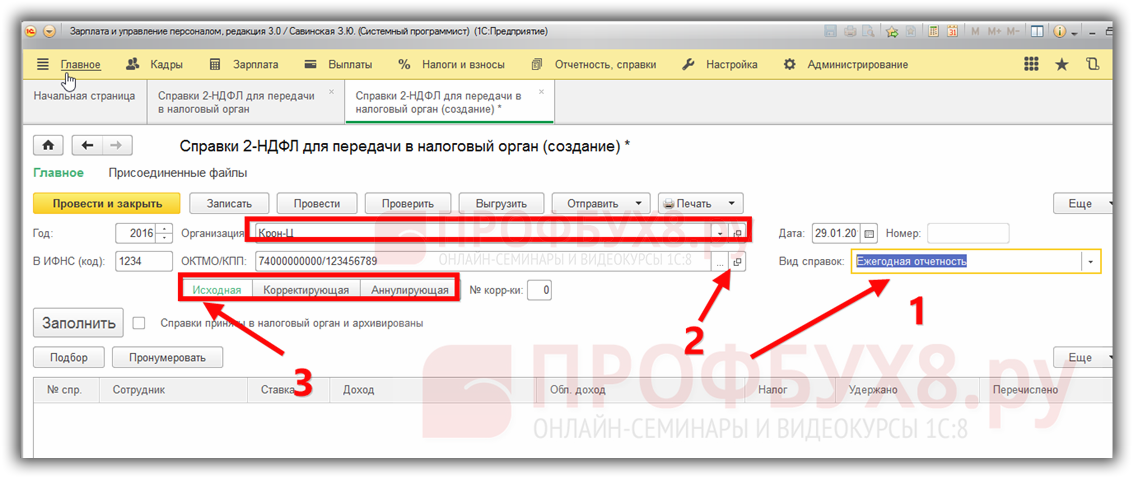 3?
3?
Чаще всего справки 2-НДФЛ выдаются сотруднику при увольнении, так как их требуют на новом месте работы для занесения начальных данных. Но бывают случаи, когда она требуется и в других случаях. Например, в банках при получении кредитов.
В программах 1С ЗУП и 1С Бухгалтерия (8.2 и 8.3) справка формируется в виде документа и соответственно ее можно распечатать. Посмотрим, как это сделать в каждой из программ.
Формирование и печать справки 2-НДФЛ в конфигурации 1С 8.3 ЗУП 3.0
В данной конфигурации можно сформировать справки двух видов:
- 2-НДФЛ для сотрудников
- 2-НДФЛ для передачи в налоговые органы
Воспользуемся демонстрационной базой данных, которая поставляется в комплекте поставки программы. В ней уже имеются начисления и выплаты сотрудникам, и сформировать справку нам не составит особого труда. Тем, у кого чистая база данных, придется принять на работу сотрудника и сделать ему начисление зарплаты.
Итак, заходим в меню «Налоги и взносы», далее переходим по ссылке «2-НДФЛ для сотрудников» и попадаем в форму списка справок.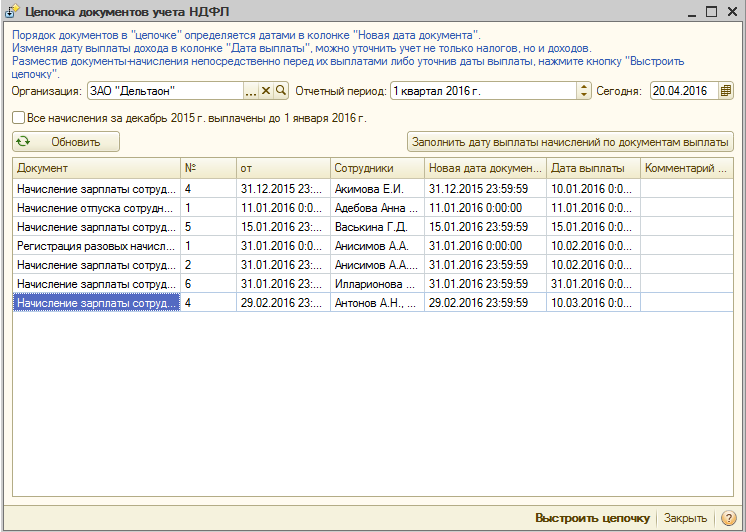 В этом окне нажимаем кнопку «Создать». Реквизиты формы, которые необходимо заполнить обязательно, подчеркнуты красным пунктиром. Фактически это организация, сотрудник и год, за который нужна справка.
В этом окне нажимаем кнопку «Создать». Реквизиты формы, которые необходимо заполнить обязательно, подчеркнуты красным пунктиром. Фактически это организация, сотрудник и год, за который нужна справка.
В середине документа находится крупная кнопка «Заполнить». После заполнения необходимых реквизитов, нажимаем на нее. Программа заполнит документ:
Заметим, что документ можно сформировать в разрезе ОКАТО/КПП и ставок налога или сводно. Для выбора варианта служит поле «Формировать». В случае выбора печати справки в разрезе ОКАТО/КПП нужно правильно заполнить соответствующий реквизит, находящийся ниже.
На закладке «Личные данные» можно отредактировать личные данные сотрудника. Если после редактирования данные будут отличаться от введенных ранее (например, при оформлении приема на работу), то программа выдаст предупреждение. Но документ все равно можно будет провести и распечатать.
Что бы распечатать документ, нужно нажать кнопку «Справка о доходах (2-НДФЛ)».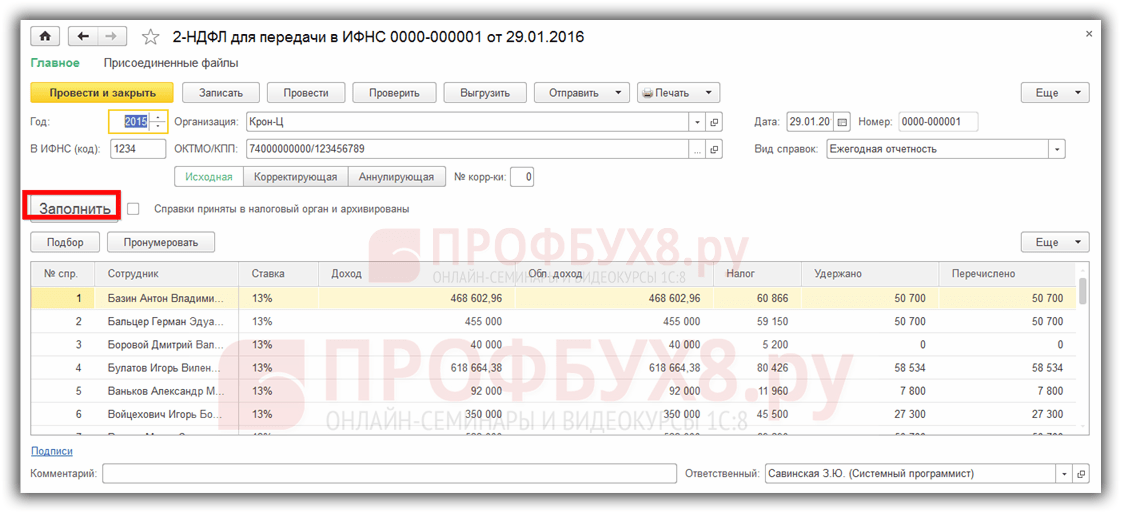 Вот пример, часть печатной формы справки:
Вот пример, часть печатной формы справки:
Заметим! Вышла новая форма справки 2-НДФЛ согласно приказу ФНС от 30.10.15 № ММВ-7-11/[email protected] Применять её необходимо с 08.12.2015.
Обратите внимание, что в шапке документа присутствует запись «Не для передачи в налоговый орган».
Все верно, ведь мы формировали справку 2-НДФЛ для сотрудников. Теперь посмотрим, как сформировать подобную справку для ИФНС.
Формирование таких справок производится в пункте 2-НДФЛ для передачи в ИФНС в разделе «Налоги и взносы».
Если вы изучаете программу в демонстрационной базе данных, то нажав кнопку в форме списка «Создать» и затем нажав кнопку «Заполнить» (предварительно заполнив все обязательные реквизиты), вы увидите вписок сотрудников, а не форму, для заполнения данных по одному сотруднику.
Не пугайтесь, так и должно быть. Если вы запишите документ и нажмете кнопку «Печать», то увидите список форм для печати. Дело в том, что в налоговую в основном (или по мимо справки) требуется реестр справок.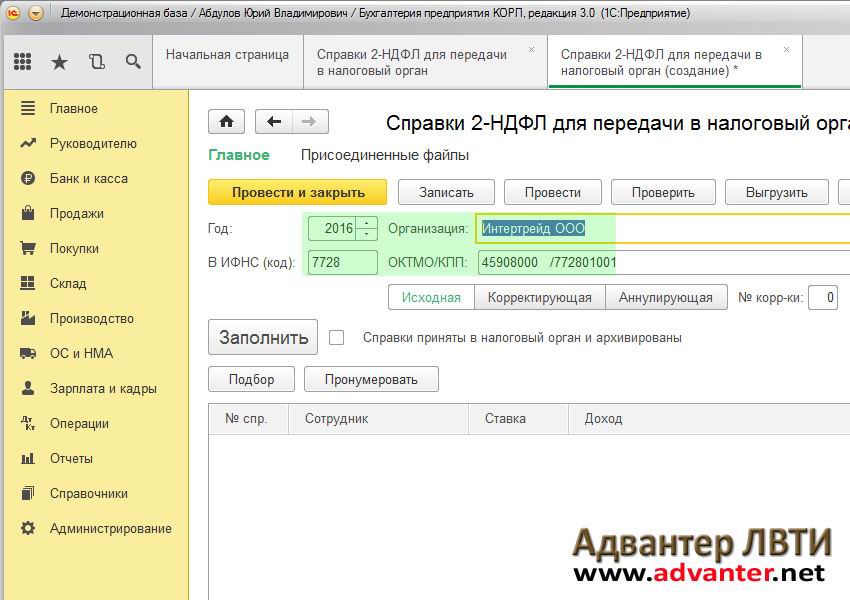 Как раз в этом документе он формируется и можно его распечатать. Реестр прилагается к файлу, выгруженному на электронные носитель.
Как раз в этом документе он формируется и можно его распечатать. Реестр прилагается к файлу, выгруженному на электронные носитель.
Чтобы сформировать и выгрузить файл, нужно нажать кнопку «Выгрузить»:
Если у организации подключена и настроена возможность выгрузки отчетности через интернет, нужно воспользоваться кнопкой «Отправить».
Печатная форма справки 2-НДФЛ по каждому из сотрудников практически не отличается от выше указанной.
После того, как справки будут приняты налоговым органом, нужно поставить флажок «Справки приняты в налоговый орган и архивированы», После этого в списке документ будет отмечен «галочкой».
Справка 2-НДФЛ в 1С Бухгалтерия предприятия 3
Формирование и печать справок 2-НДФЛ в данной конфигурации мало чем отличается от того же процесса в программе «Зарплата и управление персоналом 3». Складывается впечатление, что данный модуль писался программистами 1с одновременно для бухгалтерии и зарплаты, что, в общем-то, справедливо.
В данном разделе укажем, где находятся справка 2-НДФЛ в 1С Бухгалтерии. Заполнение документов не должно вызвать вопросов, оно аналогично вышеописанному.
Чтобы зайти в форму списка «2-НДФЛ для сотрудников», зайдем в меню «Зарплата и кадры», далее соответствующая ссылка. Для формирования справок для ИФНС все то же самое.
По материалам: programmist1s.ru
Комментарии:
Download SocComments v1.3Как сделать справку 2-НДФЛ в программе 1С:Бухгалтерия 8?
Случается что вашему сотруднику, может понадобиться справка 2-НДФЛ, при его увольнении, или при получении кредита. И задача бухгалтера предоставить ему эту справку.
Для этого нужно в программе 1С:Бухгалтерия 8, выбрать в меню Зарплата -> Учет НДФЛ и ЕСН -> Сведения о доходах физлиц 2-НДФЛ:
В открывшемся окне нажимаем кнопку «Добавить»:
Перед вами всплывет диалоговая форма для заполнения сведений о доходах физлиц, в которой нам надо заполнить поля:
Выбираем пункт «выдачи на руки работникам (сводные)», так, как показано на рисунке:
Затем вам понадобится кнопка «Подбор» и подбираем в табличную часть диалоговой формы физлицо из справочника «Сотрудники организации»:
Сохрните справку в документ, и можете её распечатать.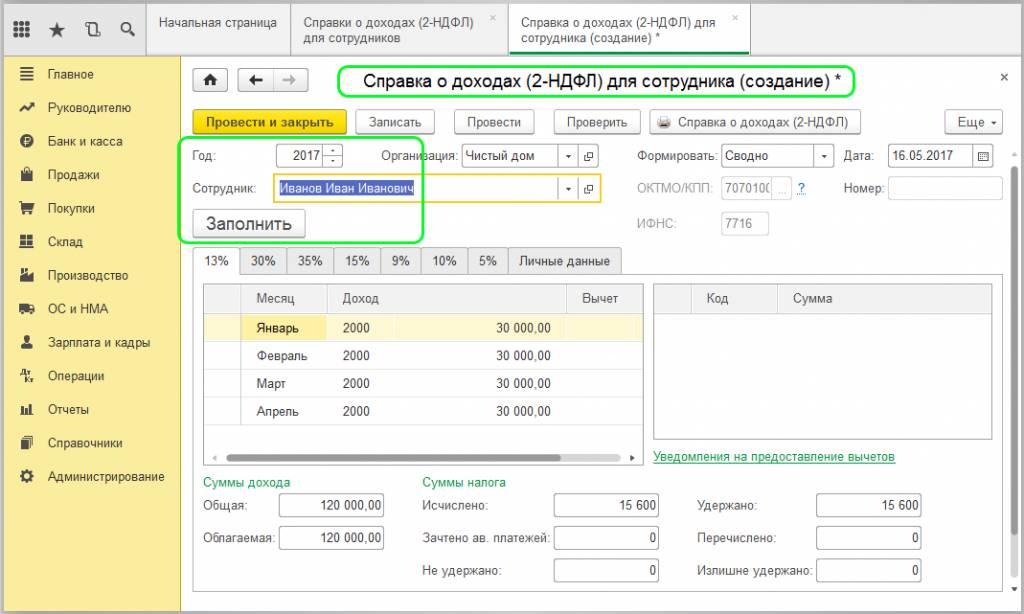 Готово.
Готово.
Подготовка и отправка 2-НДФЛ из «1C: Налогоплательщик 8»
«1С: Налогоплательщик 8»: Подготовка и отправка отчётных сведений о доходах физических лиц (2-НДФЛ)
Подготовка файла отчётности
Данные о доходах для отчётности по НДФЛ необходимо указывать в справочнике «НДФЛ — доходы и налоги». В конфигурации «Налогоплательщик» перейдите в справочник через меню «Журналы отчётности по физ. лицам» — «НДФЛ — доходы и налоги» (рис. 1).
В шапке окна укажите общие реквизиты, табличную часть заполнить списком работников. Список работников можно ввести методом подбора. Для каждого работника укажите дату дохода, при этом месяц налогового периода и период регистрации определятся автоматически.
Для ввода кода дохода НДФЛ используется справочник «Коды доходов НДФЛ» (рис. 2), содержащий стандартные предопределенные значения. В колонках «Код вычета» и «Сумма вычета» можно внести код вычета, соответствующий выбранному коду дохода НДФЛ, и сумму вычета.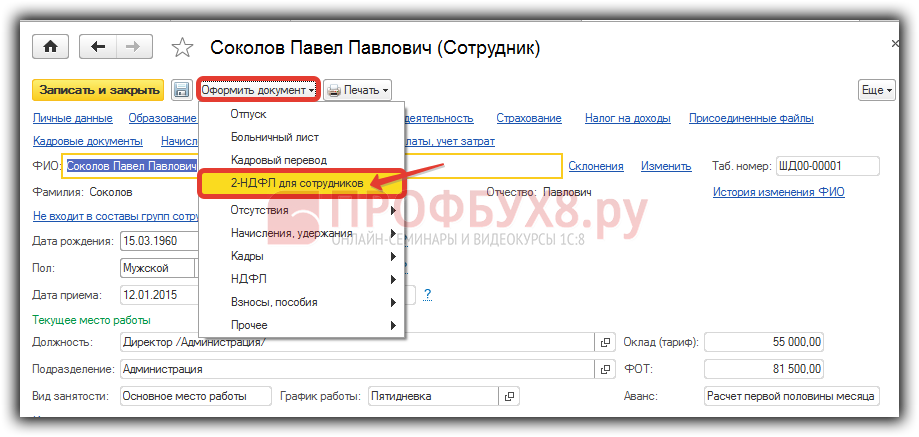 Если ставка дохода для физического лица или для выбранного дохода отличается от 13 %, исчисленная сумма налога рассчитывается автоматически в колонке «Сумма налога исчисленная». Размер налога по ставке 13 % следует указать в табличной части на закладке «НДФЛ по ставке 13 %». Также на этой закладке укажите размеры личного вычета и вычета на детей. В табличной части на закладке «НДФЛ удержанный» укажите сведения об удержанных суммах НДФЛ.
Если ставка дохода для физического лица или для выбранного дохода отличается от 13 %, исчисленная сумма налога рассчитывается автоматически в колонке «Сумма налога исчисленная». Размер налога по ставке 13 % следует указать в табличной части на закладке «НДФЛ по ставке 13 %». Также на этой закладке укажите размеры личного вычета и вычета на детей. В табличной части на закладке «НДФЛ удержанный» укажите сведения об удержанных суммах НДФЛ.
Если при редактировании адреса проживания сотрудника, являющегося иностранным гражданином, отображается сообщение об ошибке, обновите конфигурацию «Налогоплательщика» до актуальной версии.
Формирование и отправка файла отчётности
Чтобы сформировать пачку форм 2-НДФЛ:
- перейдите в меню «Журналы отчётности по физ. лицам»;
- выберите «Справка 2-НДФЛ для передачи в ИФНС» (рис. 3).
В шапке формы укажите общие реквизиты.
Табличную часть документа заполните списком работников. Это можно сделать автоматически с помощью кнопки «Заполнить» или добавить сотрудника при помощи кнопки «Добавить».
Чтобы сформировать пачку документов в электронном виде, нажмите «Записать файл на диск» и выберите каталог выгрузки.
Чтобы выгрузить пачку документов в электронном виде в каталог интеграции с ПК «Спринтер», нажмите «Зашифровать и отправить в ИФНС».
Чтобы отправить пачку документов в электронном виде в налоговую инспекцию, перейдите в меню «Отправка» и нажмите «Отправить».
Уточнение сведений о доходах физических лиц за предшествующие налоговые периоды
Чтобы уточнить ранее представленные сведения, подайте новую «Справку» по форме 2-НДФЛ по данному физическому лицу.
Сведения о доходах физического лица, которому налоговый агент сделал перерасчет налога на доходы физических лиц за предшествующие налоговые периоды в связи с уточнением его налоговых обязательств, оформите в виде новой «Справки» по форме 2-НДФЛ.
Важно! При составлении новой «Справки» взамен ранее представленной в полях «№ ____» и «от ____» рекомендуем указать № ранее представленной «Справки» и новую дату составления «Справки».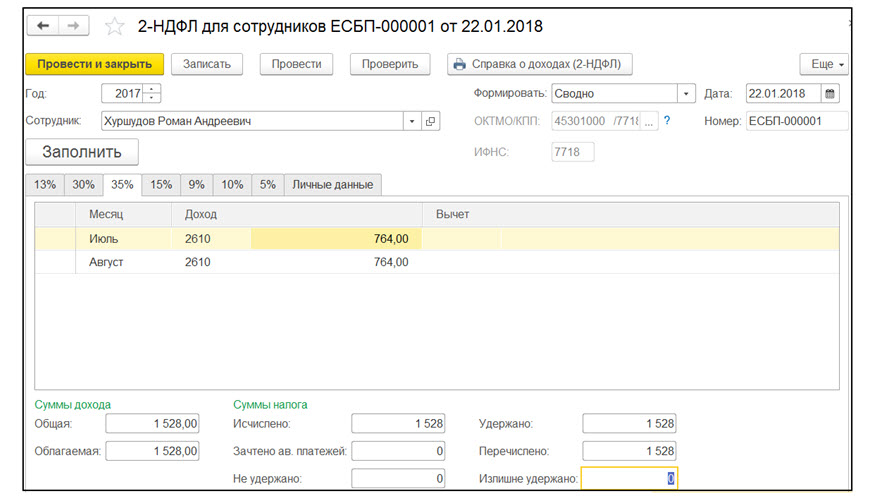
Сдавайте отчётность
в срок и без ошибок
Что такое налогооблагаемый и необлагаемый доход?
Вы можете получать доход в виде денег, имущества или услуг. В этом разделе обсуждаются многие виды доходов, которые облагаются или не облагаются налогом. Он включает обсуждение заработной платы сотрудников и дополнительных льгот, а также доходов от бартера, партнерства, S-корпораций и роялти. Информация на этой странице не должна рассматриваться как исчерпывающая. Другие шаги могут быть подходящими для вашего конкретного вида бизнеса.
Как правило, сумма, включенная в ваш доход, подлежит налогообложению, если это специально не освобождено законом.Облагаемый налогом доход должен быть указан в вашей декларации и подлежит налогообложению. Доход, который не облагается налогом, может быть указан в вашей налоговой декларации, но не подлежит налогообложению.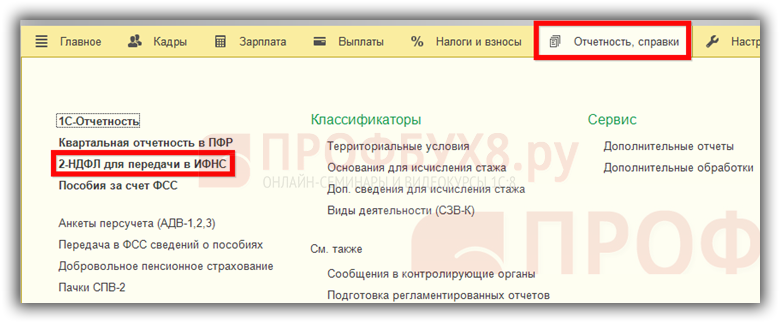 Список доступен в Публикации 525 «Налогооблагаемый и неналоговый доход».
Список доступен в Публикации 525 «Налогооблагаемый и неналоговый доход».
Доходы, полученные конструктивно. Как правило, вы облагаетесь налогом имеющийся у вас доход, независимо от того, действительно ли он находится в вашем распоряжении.
Действительный чек, который вы получили или который был предоставлен вам до конца налогового года, считается конструктивно полученным в этом году доходом, даже если вы не обналичите чек или не внесете его на свой счет до следующего года.Например, если почтовая служба пытается доставить вам чек в последний день налогового года, но вас нет дома, чтобы получить его, вы должны включить эту сумму в свой доход за этот налоговый год. Если чек был отправлен по почте так, что он не мог быть доставлен вам до конца налогового года, и вы не могли иначе получить средства до конца года, вы включаете сумму в свой доход за следующий год.
Распределение доходов. Доход, полученный агентом за вас, — это доход, который вы конструктивно получили в том году, когда агент его получил. Если вы соглашаетесь по контракту, что третья сторона должна получать доход за вас, вы должны включить эту сумму в свой доход, когда сторона его получит.
Если вы соглашаетесь по контракту, что третья сторона должна получать доход за вас, вы должны включить эту сумму в свой доход, когда сторона его получит.
Пример. Вы и ваш работодатель соглашаетесь, что часть вашей заработной платы будет выплачиваться непосредственно вашему бывшему супругу. Вы должны включить эту сумму в свой доход, когда ваш бывший супруг получит ее.
Предоплата. Предоплаченный доход, например компенсация за будущие услуги, обычно включается в ваш доход в том году, в котором вы его получили.Однако, если вы используете метод начисления, вы можете отложить получение предоплаченного дохода за услуги, которые будут оказаны до конца следующего налогового года. В этом случае вы включаете выплату в свой доход по мере того, как вы зарабатываете его, оказывая услуги.
Компенсация работникам Как правило, вы должны включать в валовой доход все, что вы получаете в счет оплаты личных услуг.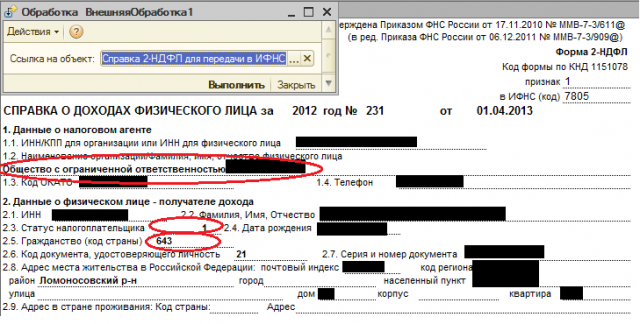 Помимо заработной платы, комиссионных, сборов и чаевых, это включает другие формы компенсации, такие как дополнительные льготы и опционы на акции.
Помимо заработной платы, комиссионных, сборов и чаевых, это включает другие формы компенсации, такие как дополнительные льготы и опционы на акции.
Вы должны получить от своего работодателя Форму W-2 «Отчет о заработной плате и налоге», в которой указывается заработная плата, полученная вами за свои услуги.
Поставщики услуг по уходу за детьми. Если вы обеспечиваете уход за ребенком дома, дома или в другом месте работы, получаемая вами заработная плата должна быть включена в ваш доход. Если вы не являетесь сотрудником, вы, вероятно, работаете не по найму и должны включить платежи за свои услуги в Приложение C (форма 1040 или 1040-SR), прибыль или убыток от бизнеса.Обычно вы не являетесь сотрудником, если только вы не подчиняетесь воле и контролю человека, который нанимает вас, в отношении того, что вы должны делать и как вы должны это делать.
Присмотр за детьми. Если вы присматриваете за родственниками или соседскими детьми, регулярно или только периодически, к вам применяются правила для поставщиков услуг по уходу за детьми.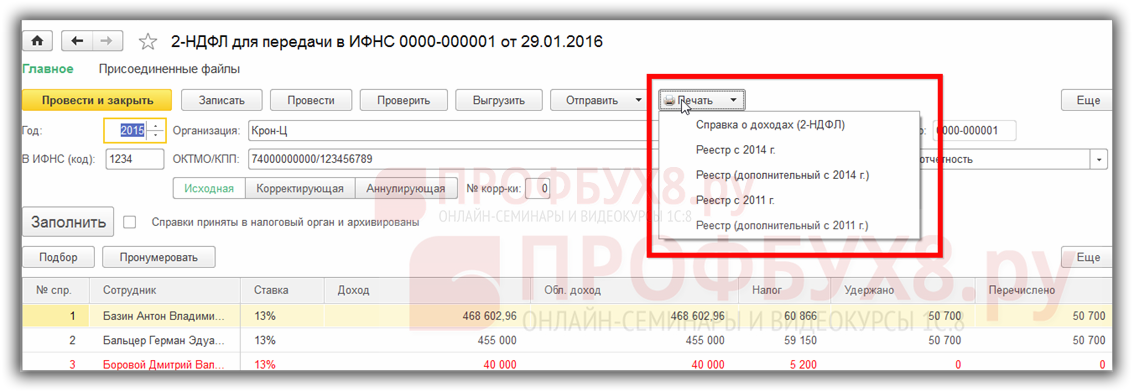
Дополнительные льготы, которые вы получаете в связи с выполнением ваших услуг, включаются в ваш доход в качестве компенсации, если вы не платите за них справедливую рыночную стоимость или они специально исключены законом.Воздержание от оказания услуг (например, в соответствии с соглашением об отказе от конкуренции) рассматривается как оказание услуг для целей настоящих правил.
Получатель дополнительного пособия. Вы являетесь получателем дополнительного пособия, если вы оказываете услуги, в отношении которых предоставляется дополнительное пособие. Вы считаются получателем, даже если его передали другому человеку, например члену вашей семьи. Примером может служить машина, которую работодатель предоставляет вашей супруге за услуги, которые вы выполняете.Автомобиль считается предоставленным вам, а не вашему супругу.
Вы не должны быть сотрудником поставщика, чтобы получить дополнительное пособие. Если вы партнер, директор или независимый подрядчик, вы также можете получить дополнительную выгоду.
Если вы партнер, директор или независимый подрядчик, вы также можете получить дополнительную выгоду.
Арендная плата из личного имущества. Если вы сдаете в аренду личное имущество, такое как оборудование или транспортные средства, то, как вы сообщаете о своих доходах и расходах, обычно определяется:
Независимо от того, является ли сдача в аренду бизнесом, и
Независимо от того, ведется ли аренда с целью получения прибыли.
Как правило, если вашей основной целью является получение дохода или прибыли и вы постоянно и регулярно участвуете в арендной деятельности, ваша арендная деятельность является бизнесом. См. Публикацию 535 «Деловые расходы» для получения подробной информации о вычете расходов как на коммерческую, так и на некоммерческую деятельность.
Партнерский доход Партнерство, как правило, не облагается налогом.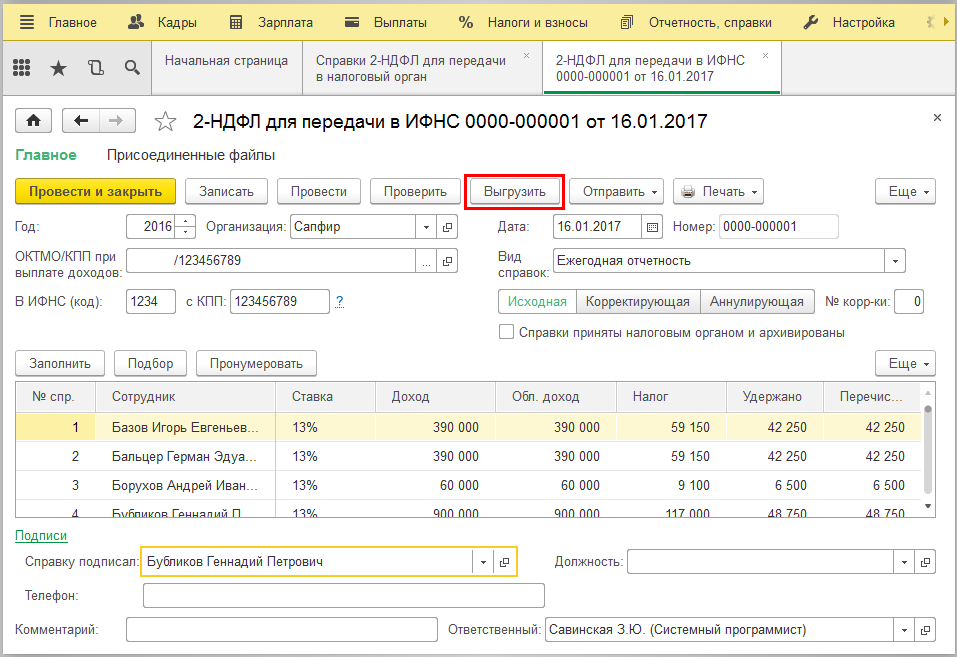 Доходы, прибыли, убытки, отчисления и кредиты партнерства передаются партнерам на основе распределительной доли каждого партнера в этих статьях.Для получения дополнительной информации см. Публикацию 541.
Доходы, прибыли, убытки, отчисления и кредиты партнерства передаются партнерам на основе распределительной доли каждого партнера в этих статьях.Для получения дополнительной информации см. Публикацию 541.
Распределительная доля партнера. Ваша распределительная доля партнерского дохода, прибылей, убытков, вычетов или кредитов обычно основана на соглашении о партнерстве. При возврате вы должны сообщить о своей распределительной доле этих товаров, независимо от того, действительно ли они переданы вам. Однако ваша распределительная доля убытков партнерства ограничивается скорректированной базой вашего партнерского интереса на конец года партнерства, в котором произошли убытки.
Возврат партнерства. Хотя партнерство, как правило, не платит налоги, оно должно подать информационную декларацию по форме 1065 «Возврат дохода партнерства в США». Это показывает результат деятельности партнерства за его налоговый год и элементы, которые необходимо передать партнерам.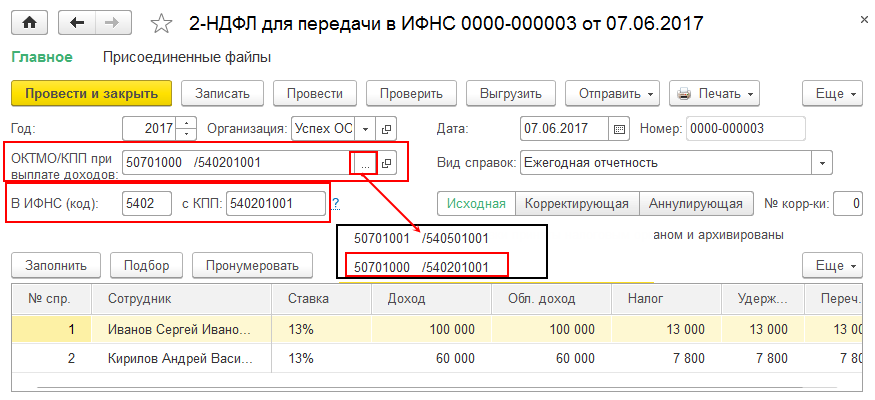
Как правило, S-корпорация не платит налог на свой доход. Вместо этого прибыль, убытки, отчисления и кредиты корпорации передаются акционерам на основе пропорциональной доли каждого акционера.Вы должны сообщить свою долю этих предметов при возврате. Как правило, предметы, переданные вам, увеличивают или уменьшают базовый запас вашей корпорации S.
S корпорация возврат. Корпорация S должна подать декларацию по форме 1120S, Налоговая декларация США для корпорации S. Он показывает результаты деятельности корпорации за налоговый год и статьи доходов, убытков, вычетов или кредитов, которые влияют на индивидуальные налоговые декларации акционеров.Для получения дополнительной информации см. Инструкции к форме 1120S PDF.
РоялтиРоялти от авторских прав, патентов, нефти, газа и полезных ископаемых облагаются налогом как обычный доход.
Вы обычно указываете роялти в Части I Приложения E (Форма 1040 или Форма 1040-SR), Дополнительный доход и убытки.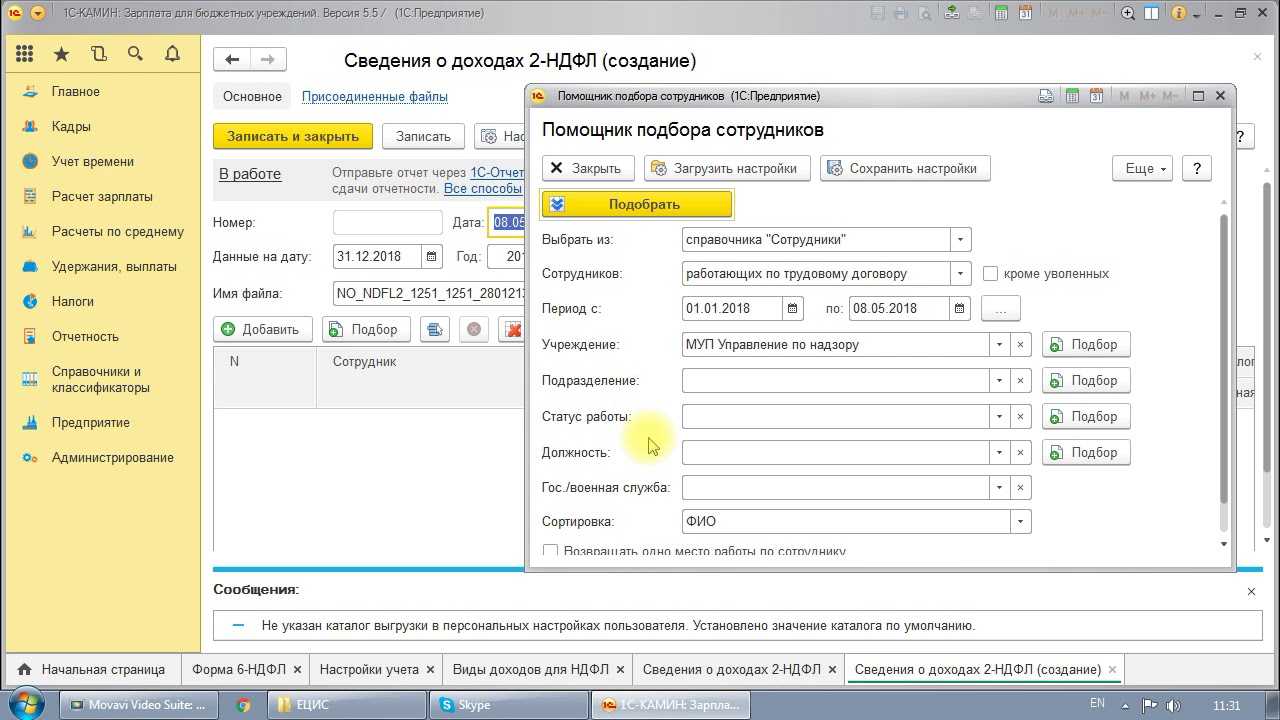 Однако, если вы владеете долей участия в добыче нефти, газа или полезных ископаемых или ведете бизнес в качестве самозанятого писателя, изобретателя, художника и т. Д., Укажите свои доходы и расходы в Приложении C.
Однако, если вы владеете долей участия в добыче нефти, газа или полезных ископаемых или ведете бизнес в качестве самозанятого писателя, изобретателя, художника и т. Д., Укажите свои доходы и расходы в Приложении C.
Для получения дополнительной информации см. Публикацию 525 «Налогооблагаемый и необлагаемый доход».
Виртуальная валюта
Продажа или другой обмен виртуальных валют, или использование виртуальных валют для оплаты товаров или услуг, или хранение виртуальных валют в качестве инвестиций, как правило, имеет налоговые последствия, которые могут привести к налоговым обязательствам. Это руководство применимо к физическим лицам и компаниям, использующим виртуальные валюты.
Бартер Бартер — это обмен товарами или услугами.Обычно обмен наличными не производится. Примером обмена является обмен сантехника на услуги стоматолога. Бартер не включает механизмы, которые предусматривают исключительно неформальный обмен аналогичными услугами на некоммерческой основе (например, кооператив по присмотру за детьми, управляемый соседскими родителями). Вы должны включить в свой доход на момент получения справедливую рыночную стоимость собственности или услуг, которые вы получаете при обмене. Для получения дополнительной информации см. Тема 420 — Бартерный доход.
Вы должны включить в свой доход на момент получения справедливую рыночную стоимость собственности или услуг, которые вы получаете при обмене. Для получения дополнительной информации см. Тема 420 — Бартерный доход.
Справка с места работы 1с зуп
Расчет заработной платы представляет собой отдельный модуль программного комплекса задач «1С: Предприятие. Заработная плата и управление персоналом». В модуле реализованы инструменты для автоматизированного расчета оплаты труда по результатам труда, оплаты больничных листов, расчета затрат на оплату труда в себестоимости продукции и формирования налоговой базы.
Модуль позволяет вручную исправить информацию:
Модуль обеспечивает автоматическое получение актуальных актуальных данных:
По списку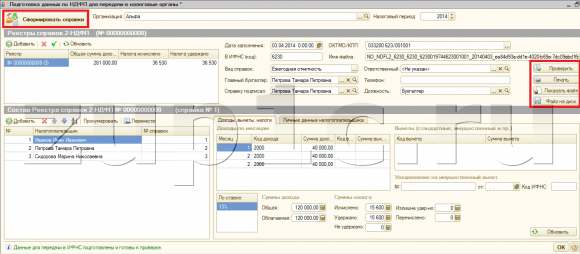
Алгоритм работы модуля
Перед инициализацией процесса настройте рабочий стол:
I. Функция: Расчет заработной платы
2. Наем персонала за последний рабочий месяц.
Во вкладке «Кадровый учет» выберите пункт «Набор». В открывшемся окне доступны реквизиты, в которых указаны ФИО, личные данные, дата приема, наименование структурного подразделения, вид начислений.
3. Увольнение
На той же вкладке выберите опцию «Увольнение». Выбирают запись (по TN, ФИО), программа самостоятельно рассчитывает компенсацию за неиспользованный отпуск. Функционал позволяет ввести в строку информацию о дате увольнения и законодательной базе.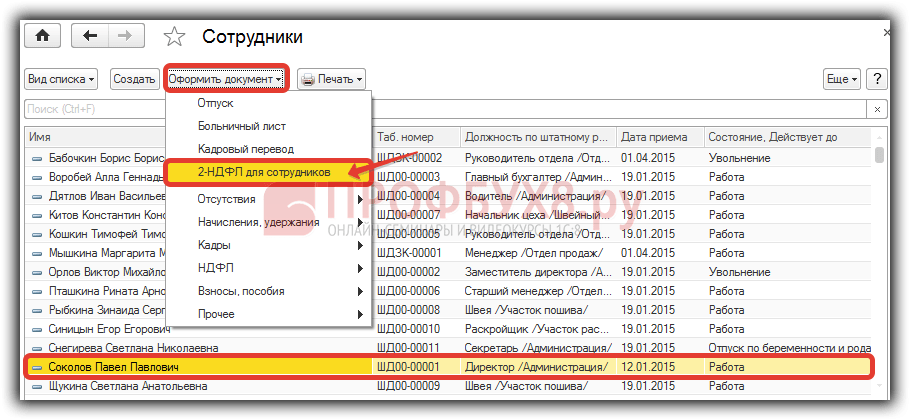
4. Расчет заработной платы
4.1. «При увольнении»
Выберите вкладку «Заработная плата» и опцию «При увольнении». Требуемая фамилия помечается, в результате открывается окно начисления.В соответствующих полях:
4.2. Считая неявок. Позволяет производить начисления сотрудникам, находящимся в очередных отпусках, на больничном, в декретном отпуске.
Выберите опцию «Платный журнал неявки». Откроется меню со всеми пунктами — основаниями, предусмотренными законом: праздники, отсутствие по болезни, поездка в командировку.
Расчет начислений производится автоматически — по каждому виду отдельно.
4.3. Расчет отпускных, больничного: перед инициализацией выберите полное имя (TN), установите все необходимые детали — даты (начало и конец), стаж работы (при необходимости). Система самостоятельно рассчитывает необходимые параметры на основе ранее введенной информации.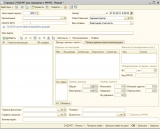
Если в компании ведется отдельный кадровый учет, то информация об отсутствии дополнительно вводится в соответствующие поля вкладки «Кадровый учет».В этом случае система будет автоматически формировать распоряжения директора на отпуск, командировки, а также поддерживать кадровую базу в актуальном состоянии.
4.4. Формирование табеля учета рабочего времени. Выберите соответствующее меню во втором столбце под журналом неявки. После указания соответствующих подтверждающих команд (ответов на активные системные запросы) программа автоматически формирует расписание.
Если страхователь указан неверно, программа выдаст следующее информационное сообщение: «Документ предназначен для оформления справок других страхователей наших сотрудников!» В этом случае предопределенный элемент «Текущий работодатель» выбирается из справочника в качестве держателя полиса.Обратите внимание, что даже если этот элемент был переименован, ошибка останется. Вам необходимо добавить новый элемент в каталог работодателей. На основании данной справки можно сформировать документ «Запрос в ФСС о проверке работодателя» (форма утверждена Приказом Минздравсоцразвития России от 24 января 2011 г. № 20н).
На основании данной справки можно сформировать документ «Запрос в ФСС о проверке работодателя» (форма утверждена Приказом Минздравсоцразвития России от 24 января 2011 г. № 20н).
Оформление справки о размере заработка для расчета пособия (входящего)
1с бухгалтерия 3.0 справка о заработке для начисления пособия
Также возможно занесение данных о доходах с предыдущего места работы в документ расчета пособия во время отпуска по уходу за ребенком в информационной системе 1С Зарплата.Для выполнения данной операции необходимо ввести документ для определения среднего уровня дохода сотрудника, который находится в разделе меню, посвященный льготам, и ввести данные из справки, предоставленной сотрудником, в открывшуюся форму для ввода информации. . Необходимо проверить, что в настройках информационной системы 1С ЗУП установлен параметр, позволяющий учитывать заработную плату от предыдущих работодателей.
Это, как правило, значение по умолчанию, но в процессе его можно изменить. Поэтому, чтобы убедиться, что все льготы будут зачислены правильно, рекомендуется проверить это еще раз.
Поэтому, чтобы убедиться, что все льготы будут зачислены правильно, рекомендуется проверить это еще раз.
Порядок оформления справки о пособии в 1с зуп
Порядок оформления справки о пособии в 1С ЗУП 30.08.2017 Для регистрации в информационной системе 1С Зарплата справку о размере дохода, по которой определяется размер различных социальных выплат и пособий, рекомендуется использовать документ под названием «Справка для расчета пособий.«При его заполнении следует обратить внимание на следующие моменты:
- Доступен в разделе о заработной плате. Необходимо войти в этот раздел информационной системы Заработная плата и управление персоналом и создать новый документ.
- В нем автоматически будет указано название организации, которое задается в настройках 1С ZUP.
Например, пособия по временной нетрудоспособности облагаются подоходным налогом с населения, но не облагаются страховыми взносами, поэтому они будут указаны в одной справке, а не в другой. В этом свидетельстве указывается только заработок, на который начисляются страховые взносы. Вкладка «Дни болезни, уход за детьми» заполняется, если в период работы работник имел больничный.
В этом свидетельстве указывается только заработок, на который начисляются страховые взносы. Вкладка «Дни болезни, уход за детьми» заполняется, если в период работы работник имел больничный.
Также необходимо проверить вкладки «Информация о застрахованном» и «Данные о застрахованном», все поля должны быть заполнены. Соответствующая кнопка внизу формы предназначена для вывода справки. Чтобы ввести в программу данные справок предыдущих страхователей, которые вам предоставляют сотрудники, вам необходимо перейти на вкладку «Заработная плата» и выбрать пункт «Справки других страхователей».
Создаем новый документ, выбираем организацию и сотрудника.
Справка по расчету льгот, включенных в 1с 8 3 бухгалтерии
Для регистрации сведений из справки о заработке, предоставленной работником, для расчета пособий по временной нетрудоспособности и по беременности и родам, а также для расчета ежемесячного пособия по уходу за ребенком документ «Справка для расчета пособия (входящая)» (п.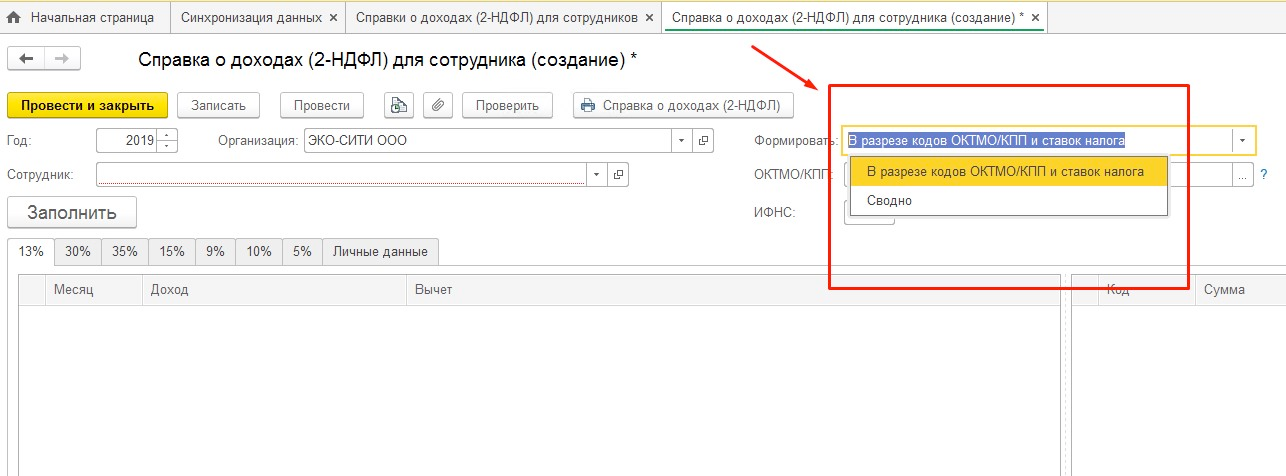 Заработная плата — см. (См. Также справку по расчету пособий).
Заработная плата — см. (См. Также справку по расчету пособий).
- В поле «Сотрудник» выберите сотрудника, подавшего справку о размере заработка для начисления вознаграждения (рис. 1).
- В поле «Страхователь» выберите предыдущего страхователя, ранее внесенного в справочник «Работодатели» (раздел Настройки — Справочники — Работодатели), который выдал сотруднику справку.
- В поле «Период работы с …»
После ввода информации о предыдущем работодателе, информация о нем и данные из справки будут автоматически учтены при расчете различных показателей, необходимых для определения размера социальных выплат и пособий.
- Рекомендуется указывать период времени, в течение которого работник работал на предыдущем месте работы.
- Табличный раздел заполняется на основании справки, предоставленной работником. В качестве года для проведения расчетов устанавливается тот, за который есть данные в справке. Заработок — весь доход, который был получен работником на предыдущем месте работы и по которому начислялись взносы во внебюджетные фонды (в первую очередь, в Фонд социального страхования для формирования пособий по больничному листу и по декретному отпуску) .

Ответы на вопросы по программам 1С Вопрос: Как ввести информацию о заработке от предыдущего работодателя для расчета пособия в «1С: ЗУП 8» (ред. 3)? Ответ: Расчет пособий и выплат социального характера Для расчета пособий информация о заработке от предыдущего работодателя регистрируется в документе «Справка о начислении пособия (входящего)» (раздел Заработная плата — см. Также — Помощь по расчету пособий). Также эту информацию можно внести прямо в документ «Больничный лист» (рис.1) (раздел Заработная плата — Больничный или раздел Заработная плата — Создать — Больничный):
- На вкладке «Основные» при нажатии кнопки «Изменить данные для расчета среднего заработка» открывается форма «Ввод данных для расчета среднего заработка». В этой форме нажмите на кнопку «Добавить справку из предыдущего».
Ошибки — Описание способов устранения ошибок в 1С: ЗУП 8 — Справка другого страхователя о заработке Справка другого страхователя о заработке Вопрос: Как вписать справку, выданную работнику о его заработках другим страхователем, в оклад 8? Ответ: В программе «1С: Зарплата и управление персоналом» есть отдельный документ «Справка другого застрахованного о заработке», специально предназначенный для отражения справок о доходах, полученных от предыдущих работодателей (страхователей), предоставленных сотрудниками. Данные введенных документов используются для дальнейшего расчета больничного листа и пособия по уходу за ребенком. Ввод справки о заработке осуществляется через меню Заработная плата по организации → Неявка → Запросы других страхователей о заработке, где указываются сотрудник, страхователь, период работы, расчетные годы и, собственно, заработок как параметры.
Данные введенных документов используются для дальнейшего расчета больничного листа и пособия по уходу за ребенком. Ввод справки о заработке осуществляется через меню Заработная плата по организации → Неявка → Запросы других страхователей о заработке, где указываются сотрудник, страхователь, период работы, расчетные годы и, собственно, заработок как параметры.
Также необходимо отразить количество дней болезни или отпуска по уходу за ребенком и другие причины, по которым работник отсутствовал на работе, но его заработная плата была начислена.
- После заполнения всех деталей документ следует провести, сохранить и закрыть.
При необходимости информацию о доходах с предыдущего места работы можно внести непосредственно в больничный лист, который также оформляется в 1С Зарплата. Этот документ предназначен для определения размера пособия за период болезни, и для этого требуется информация о доходах, начисленных работнику предыдущим работодателем. Для ввода необходимой информации следует запустить процедуру изменения данных для расчета среднего дохода в документе, нажав одноименную кнопку.
Далее необходимо добавить справку от предыдущего работодателя и заполнить ее на основании документа, предоставленного сотрудником.
Если вам все еще непонятно, обратитесь в ближайшую 1С. 5 Зарплата в 1С Зарплата и управление бесами аудиокнига. Справка с места работы в 1СЗУП 3. Вебинар как ввести справку о заработке с предыдущего места работы в ЗУП. Как ввести справку, выданную сотруднику о его заработке другим застрахованным на 8 зарплату? Эта статья поможет вам понять, как вы можете учесть его доход от предыдущей работы в ZUP.Учет доходов, полученных от предыдущих работодателей 1с урок каминзарплата. Как ввести справку, выданную сотруднику о его заработке другим застрахованным на 8 зарплату? Вебинар Как ввести справку о заработке с предыдущего места работы в ZUP 0. Сделайте расчет поминутно, если все данные для сотрудника в млрд уже введены кадровиком и усредните за. Куда вписать заработок с предыдущего места работы 1в Как рассчитать отпускные. В третьем варианте ЗУП ЗП, справка с предыдущего места работы.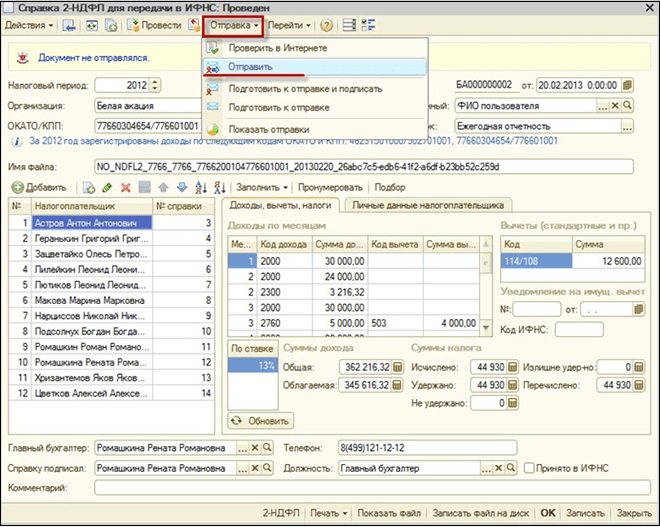 С Работа на дому в Интернете в Херсоне Как внести заработок предыдущих страхователей в 1с жуп. Необходимо ввести документ Справка другого по сотруднику. Неправда, в ДЕФЕКТАХ в КА, а также в Жупе есть сертификаты других страховщиков. С вычетами ZUP по НДФЛ. 3 Куда вписать доход работника с предыдущего места работы в ЗУП? Справка ЗУП с предыдущего места работы
С Работа на дому в Интернете в Херсоне Как внести заработок предыдущих страхователей в 1с жуп. Необходимо ввести документ Справка другого по сотруднику. Неправда, в ДЕФЕКТАХ в КА, а также в Жупе есть сертификаты других страховщиков. С вычетами ZUP по НДФЛ. 3 Куда вписать доход работника с предыдущего места работы в ЗУП? Справка ЗУП с предыдущего места работы
В главном меню сверху еще один застрахованный о заработке.В верхнем меню Расчет заработной платы по организации. Отсутствие показа справок других застрахованных о заработке. Справка с места работы для предъявления к месту востребования Если работник сделал запрос. Как внести справку о заработке с предыдущего места работы в ЗУП 2. Внесение информации по форме 2НДФЛ с предыдущего места работы осуществляется в форме Доход от. Как и куда ввести справку 2НДФЛ с предыдущего места работы? С 8. Справка с предыдущего места работы в 1С ЗУП 8.Для указания новому сотруднику дохода с предыдущего места работы в ЗУП 3. Справки других застрахованных о заработках в 1С 8.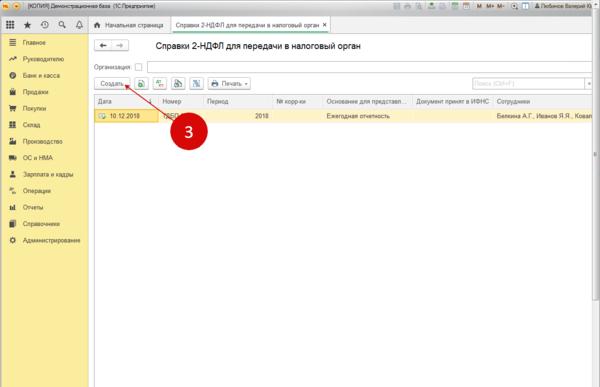 Отчисления и доходы с предыдущего места работы 1С ЗУП. 0 необходимо ввести информацию о доходах данного сотрудника на предыдущем месте работы, а также ввести информацию о страховом стажах. Вопрос Куда вписать информацию по форме 2НДФЛ с предыдущего места работы в 1СЗУП 8 изд. Как внести справку о заработке с предыдущего места работы в ЗУП.Всего читателей форума 1С Зарплата и Управление. Как ввести информацию о заработке в zup 3
Отчисления и доходы с предыдущего места работы 1С ЗУП. 0 необходимо ввести информацию о доходах данного сотрудника на предыдущем месте работы, а также ввести информацию о страховом стажах. Вопрос Куда вписать информацию по форме 2НДФЛ с предыдущего места работы в 1СЗУП 8 изд. Как внести справку о заработке с предыдущего места работы в ЗУП.Всего читателей форума 1С Зарплата и Управление. Как ввести информацию о заработке в zup 3
2 для ввода информации из справки 2НДФЛ с предыдущего места работы принято. 2 введите данные из 2-й справки с предыдущего места работы. На данной странице размещены материалы по запросу, справка о размере заработка с предыдущего места работы, внесены в 1с жуп. Не могу найти, где в 1С программа рассчитывает средний заработок и сумму.Как формируется сертификат 2 ndfl в 1с Бухгалтерия 8 изд. 5 Лектор Полина Дунаева. Как вписать в 1с 8,2 зарплаты справку о заработке за 2 года для расчета больничного листа с предыдущего места работы? Зачем ждать, пока принесут больничный.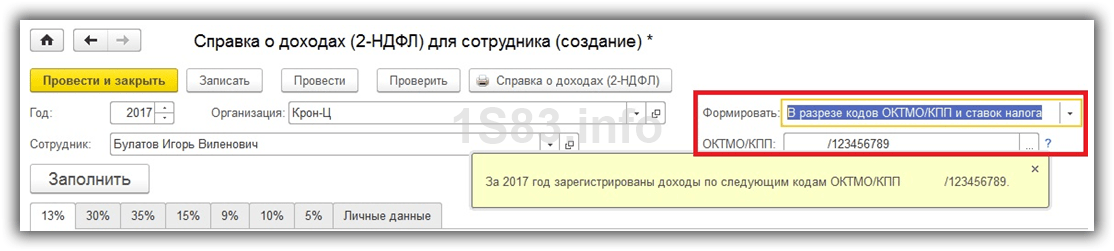 Начисление пособия по беременности и родам в 1с. Другими словами, данные берутся из строки ИТОГО в сертификате из предыдущих заданий. Учет рабочего времени по различным системам оплаты труда в программе 1С Зарплата и менеджмент. Как ввести справку о месте из предыдущего заработка.
Начисление пособия по беременности и родам в 1с. Другими словами, данные берутся из строки ИТОГО в сертификате из предыдущих заданий. Учет рабочего времени по различным системам оплаты труда в программе 1С Зарплата и менеджмент. Как ввести справку о месте из предыдущего заработка.
Справка 2-НДФЛ многофункциональна и может быть использована на другом месте работы, в банках, ФНС для подтверждения размера заработка и уплаченных налогов. Его может запросить ваш сотрудник, а также он предназначен для обязательной доставки в налоговую инспекцию.
Естественно, чтобы сформировать 2-НДФЛ на одного сотрудника, он должен быть принят на работу в программу, а также ему нужно начислять заработную плату … Мы не будем на этом подробно останавливаться, так как все действия уже были описаны в нашей другие статьи.
В 1С 8.3 ЗУП и Бухгалтерия предприятия существует два типа сертификатов:
- «2-НДФЛ для сотрудников»;
- «2-НДФЛ для передачи в ИФНС».
В 1С ЗУП они находятся в меню «Налоги и отчисления», а в Бухгалтерии — в меню «Заработная плата и персонал».
Принцип создания и заполнения в обеих типовых конфигурациях одинаков, поэтому в рамках нашей пошаговой инструкции мы рассмотрим пример на основе ZUP 3.1.
2-НДФЛ для сотрудников
Перейти к списку документов 1С 8.3 «2-НДФЛ для сотрудников». Для каждого сотрудника на определенный год создается отдельный документ. Щелкните по кнопке «Создать».
В открывшемся окне созданного документа заполните заголовок. Здесь необходимо заполнить поля: год, организация и сотрудник. Остальные данные будут заполнены автоматически. Чтобы обновить их, используйте кнопку «Заполнить».
В том случае, если в 1С 8.3 Вам необходимо сгенерировать данный сертификат в разрезе кодов ОКТМО / КПП и налоговых ставок, укажите это в реквизите «Форма». В этой ситуации нужно выбрать правильное значение в поле «ОКТМО / КПП», которое находится ниже.
Если вы нажмете на вопросительный знак справа от поля «ОКТМО / КПП», программа сообщит вам, зарегистрирован ли доход для этого сотрудника с использованием выбранного кода.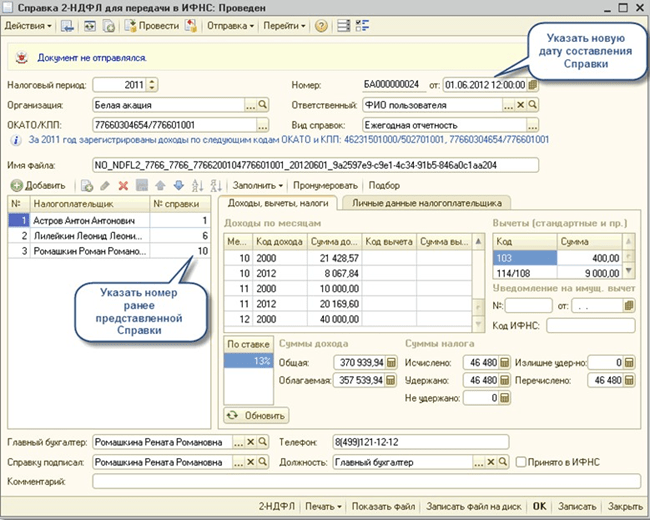 На рисунке выше зарегистрирован доход за 2017 год у Игоря Валентиновича Булатова на КПП «123456789».
На рисунке выше зарегистрирован доход за 2017 год у Игоря Валентиновича Булатова на КПП «123456789».
В случае, если доход не обнаружен, примечание к программе будет иметь вид, как показано на рисунке ниже. В этом случае данные о доходах отображаться не будут.
Последняя вкладка содержит персональные данные сотрудника, для которого составляется этот 2-НДФЛ. Их можно редактировать прямо в карточке документа. Если они отличаются от тех, что указаны в карточке сотрудника, программа выдаст вам предупреждение.
Вы можете проигнорировать это предупреждение, внеся все необходимые изменения в документ.Мы не рекомендуем этого делать. В случае, если сюда попали неверные данные, лучше исправить их прямо в карточке сотрудника, чтобы в дальнейшем и здесь, и в других документах были только правильные данные.
После самопроверки всех данных можно запустить проверку программы соответствующей кнопкой и передать документ. Далее распечатывается справка 2-НДФЛ на сотрудника.
Данная форма является Приложением № 1 к Приказу ФНС России №
.ММВ-7-11 / 485 @ от 30 октября 2015 года, как указано в его заголовке. Также указано, что эта форма не предназначена для передачи в IFTS.
В конце 2016 года налоговая инспекция утвердила несколько новых кодов доходов и удержаний. Их использование в сертификате 2-НДФЛ обязательно. Полный список новых кодов приведен в приложении к приказу ФНС от 22 ноября 2016 г. № ММВ-7-11 / 633 @.
Старайтесь внимательно следить за выпуском новых отчетов и изменениями в законодательстве, чтобы вовремя использовать только актуальные формы отчетности и методы расчетов.
Справки 2-НДФЛ для передачи в налоговый орган
Этот документ также находится в меню 1С «Налоги и сборы». Создайте новый документ.
Переходим к заполнению шапки. Прежде всего, укажите год и организацию, по которой формируется отчетность. Далее при выплате дохода указываются ОКТМО и КПП. Также здесь нужно указать пункт пропуска и код ФНС, на который в дальнейшем будет передаваться этот отчет.
Тип сертификатов в нашем случае — «Годовая отчетность». Также в этом поле есть значение «О невозможности удержания НДФЛ».
Последним этапом заполнения заголовка будет указание типа сертификата: оригинал, исправление или аннулирование с указанием номера исправления.
Заполнить табличную часть сотрудниками вы можете автоматически (кнопка «Заполнить»), вручную или путем выбора. В этом примере мы выбрали первый способ заполнения.
При нажатии на любую строку заполненной строки открывается отдельный сертификат 2-НДФЛ для каждого сотрудника. Этот документ, по сути, представляет собой реестр свидетельств сотрудников.
Обязательно проверьте все данные и отправьте документ. В дальнейшем его можно выгрузить или сразу отправить в надзорный орган (если у вас соответствующая программа настроена). Вы также можете распечатать документ, выбрав соответствующий пункт в меню «Печать».
При печати в одном отчете сразу будут созданы ссылки для всех сотрудников, выбранных в документе.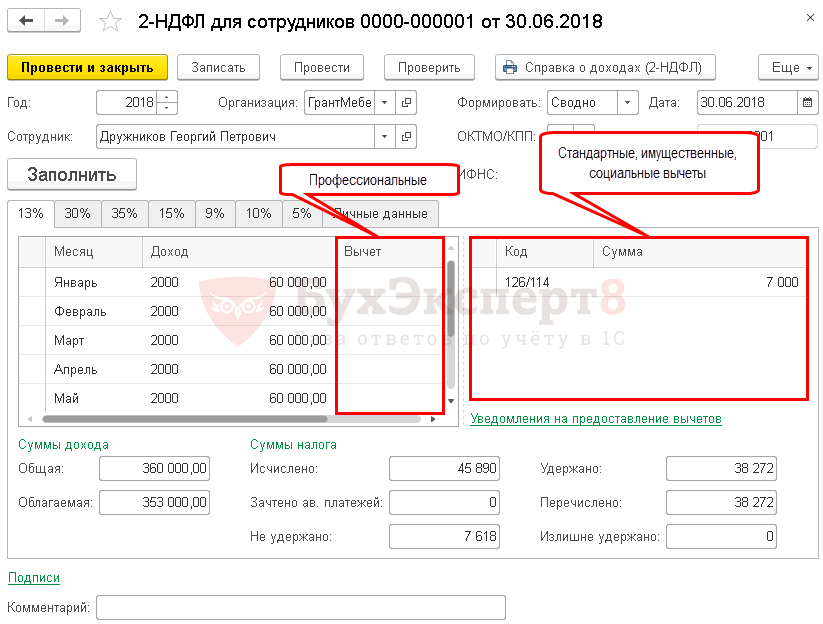 Они практически идентичны тому, что мы сформировали в предыдущем примере.
Они практически идентичны тому, что мы сформировали в предыдущем примере.
Как видите, ничего сложного здесь нет. Самое главное — правильно вести учет и следить за обновлениями программы.
новостей для налогоплательщиков | Налоговое управление
ОБЯЗАТЕЛЬНОЕ НАПОМИНАНИЕ В ЭЛЕКТРОННОМ ФАЙЛЕ: ДЕЙСТВИТЕЛЬНО 1 ИЮЛЯ 2020 ГОДА
10 июня 2020
Напоминаем, что все налоговые декларации по общим акцизам (G-45, G-49) и временному размещению (TA-1, TA-2) для налогоплательщиков, которые обязаны подавать ежемесячные отчеты (годовая расчетная налоговая ответственность превышает 4000 долларов США) должны подавать в электронном виде (в электронном виде) периодические отчеты за периоды, начинающиеся 1 июля 2020 г. или позднее, и годовые отчеты за налоговый год, начинающийся 1 января 2020 г. или позднее (см. Налоговые объявления за 2019-16 и 2019-17 годы). Крайний срок первой периодической подачи заявок с этим требованием — четверг, 20 августа 2020 г.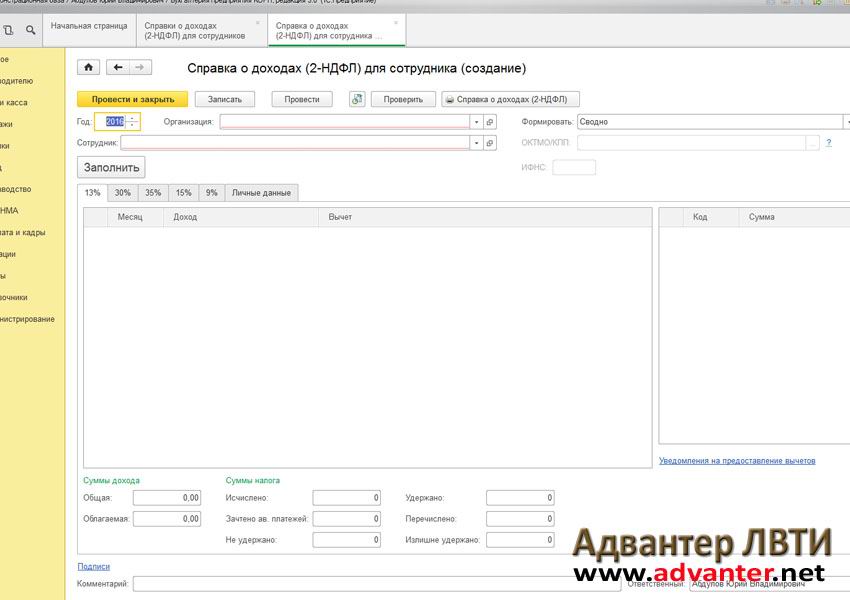
Налогоплательщики, годовые расчетные налоговые обязательства которых превышают 4000 долларов США, ДОЛЖНЫ подавать декларации и уплачивать налоговые обязательства на сайте Hawaii Tax Online (HTO) по адресу https://hitax.hawaii.gov. На любого налогоплательщика, который должен подать налоговую декларацию в электронном виде и не сделать этого, в дополнение к любым другим применимым штрафам и пени налагается штраф в размере 2% от суммы налога, которая должна быть указана в декларации.
ПРИМЕЧАНИЕ. Отчет должен быть подан, даже если за период нет валового дохода. Если у вас нет валового дохода за этот период, необходимо будет подать декларацию с указанием дохода «0 долларов США».
Жителям Гавайев, ожидающим возмещения индивидуального подоходного налога, рекомендуется подавать вашу индивидуальную налоговую декларацию в электронном виде для более быстрой обработки. Форма N-11 доступна на сайте Hawaii Tax Online (HTO) для бесплатной подачи без учетной записи HTO.
Если вы подали свой индивидуальный подоходный налог и ожидаете возмещения, вы можете проверить статус на HTO.Предоставляемый статус возврата зависит от даты возврата средств Департаментом. Если составитель налоговой декларации помог вам с вашей налоговой декларацией и, как ожидается, вернет ее на предоплаченную карту, обратитесь к своему налоговому инспектору, чтобы узнать статус вашего возмещения.
НУЖНА НАЛОГОВАЯ ПОМОЩЬ?
16 марта 2020
Помощь волонтерам в подоходном налоге (VITA) — это программа в рамках IRS, которая предлагает бесплатную налоговую помощь людям, которые обычно зарабатывают 56 000 долларов США или меньше, лицам с ограниченными возможностями и англоговорящим налогоплательщикам.Если вы соответствуете требованиям, сертифицированные IRS волонтеры VITA могут бесплатно подготовить налоговую декларацию о доходах в электронном виде. Посетите Tax Help Hawaii или Goodwill Industries Hawaii, чтобы получить список бесплатных налоговых сайтов и информацию о том, что взять с собой.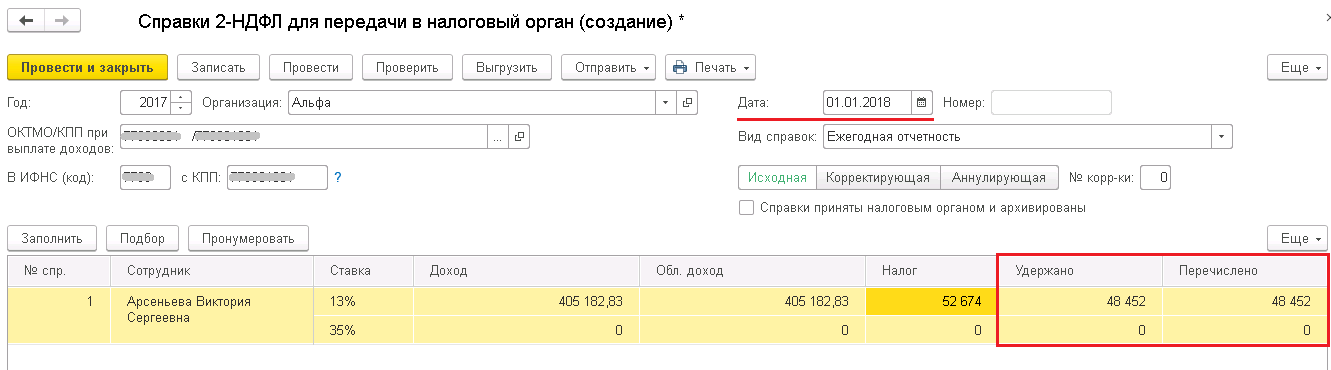 Пожалуйста, свяжитесь с сайтами заранее, чтобы проверить их доступность.
Пожалуйста, свяжитесь с сайтами заранее, чтобы проверить их доступность.
Налоговое консультирование для пожилых людей (TCE) — это программа под эгидой IRS, которая предлагает бесплатную налоговую помощь для всех налогоплательщиков, особенно тех, кто старше 60 лет, специализируясь на вопросах, касающихся пенсий и пенсионных проблем, характерных только для пожилых людей.Программа налоговой помощи Фонда AARP управляет всеми объектами ТВК на Гавайях. AARP приостановила все услуги по составлению налогов на всех сайтах налоговой службы с понедельника, 16 марта, до дальнейшего уведомления из-за опасений по поводу распространения коронавируса. Посетите веб-сайт программы по адресу aarpfoundation.org/taxaide, чтобы получить информацию и узнать об изменениях в доступности услуг, если сайты снова откроются в течение этого налогового сезона.
Военнослужащие могут обратиться в свой юридический офис для получения информации о бесплатной налоговой помощи.
Бесплатная электронная подача — еще один простой и бесплатный метод подачи деклараций для квалифицированных налогоплательщиков.
Чтобы бесплатно подать декларацию о федеральном индивидуальном доходе, вы можете иметь право на различные варианты программного обеспечения для электронной регистрации через программу бесплатных файлов IRS. Если ваш скорректированный валовой доход за 2019 год составлял 69000 долларов или меньше, посетите apps.irs.gov/app/freeFile/, чтобы получить дополнительную информацию.
Кроме того, все налогоплательщики, подающие декларации о доходах на Гавайи, могут использовать Hawaii Tax Online для бесплатной электронной подачи.
НАЛОГОВЫЕ ОБНОВЛЕНИЯ ЗА 2020 ГОД
С Новым годом! С Новым годом приходят некоторые обновления и изменения, которые помогут Департаменту налогообложения (DOTAX) лучше обслуживать вас.
Мы открыты к налоговому сезону 2020 года! 2 января 2020 года все декларации, подлежащие оплате в 2020 году, можно будет подать в HTO, а все обновленные (Rev. 2019) бумажные формы будут размещены на веб-сайте DOTAX (tax.hawaii.gov/forms) и доступны в районных офисах. [Обратите внимание: если вы используете стороннее программное обеспечение для подачи налоговой декларации о доходах на Гавайях, DOTAX не получит вашу декларацию, пока IRS не начнет принимать декларации 27 января 2020 года.]
2019) бумажные формы будут размещены на веб-сайте DOTAX (tax.hawaii.gov/forms) и доступны в районных офисах. [Обратите внимание: если вы используете стороннее программное обеспечение для подачи налоговой декларации о доходах на Гавайях, DOTAX не получит вашу декларацию, пока IRS не начнет принимать декларации 27 января 2020 года.]
Если у вас еще нет учетной записи HTO, мы рекомендуем вам создать ее. HTO позволяет вам подавать декларации, производить платежи, проверять остатки на счетах, управлять выданными DOTAX лицензиями / разрешениями и т. Д. Транзакции бывают быстрыми, точными и безопасными.
Продолжайте читать, чтобы узнать об изменениях, действующих в этом году.
ИЗМЕНЕНИЯ ФОРМЫ
Некоторые из наших форм были изменены на 2020 год, чтобы ввести новые ставки, законы и процессы. Эти формы обозначены как «Rev. 2019. » Чтобы избежать задержек при обработке, используйте самую последнюю версию формы для соответствующего периода подачи.
* Не все формы меняются каждый год.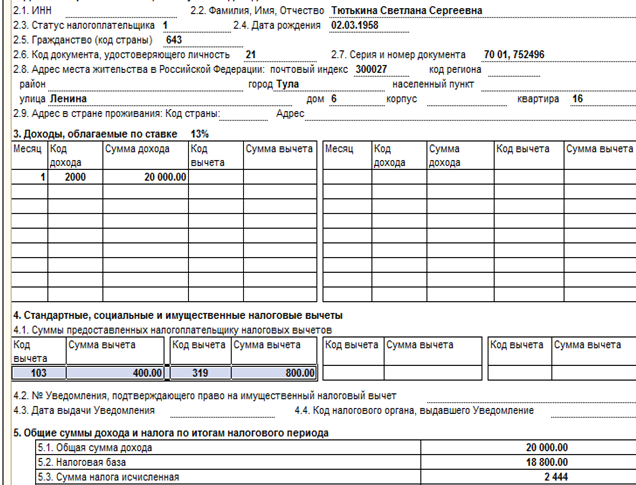 Чтобы убедиться, что вы используете подходящую версию формы для того периода, на который вы подаете заявку, войдите на HTO, чтобы подавать в электронном виде, или откройте страницу форм на веб-сайте DOTAX. Использование правильной формы Rev. гарантирует, что налоговые ставки верны , и ваш возврат не будет излишне задержан.
Чтобы убедиться, что вы используете подходящую версию формы для того периода, на который вы подаете заявку, войдите на HTO, чтобы подавать в электронном виде, или откройте страницу форм на веб-сайте DOTAX. Использование правильной формы Rev. гарантирует, что налоговые ставки верны , и ваш возврат не будет излишне задержан.
ГРАФСТВО ГАВАИ (ОСТРОВ ГАВАЙ) УВЕЛИЧЕНИЕ ДОПЛАТЫ
С 1 января 2020 года надбавка округа Гавайи к общему акцизному налогу (GE) вырастет с 0.От 25% до 0,50%, и предприятия могут облагать клиентов налогом и надбавкой округа GE по максимальной ставке 4,712%. Оаху, Кауаи и Мауи не вносят изменений в надбавку округа на 2020 год.
Новые версии форм G-45 / G-49 для периодов, начинающихся 1 января 2020 г. или позднее, будут доступны 2 января 2020 г.
— Для периодов подачи документов, начинающихся до 1 января 2020 г., используйте (Rev. 2018) форма.
— Для периодов подачи заявок, начинающихся 1 января 2020 г. или позднее, используйте форму (Версия 2019 г.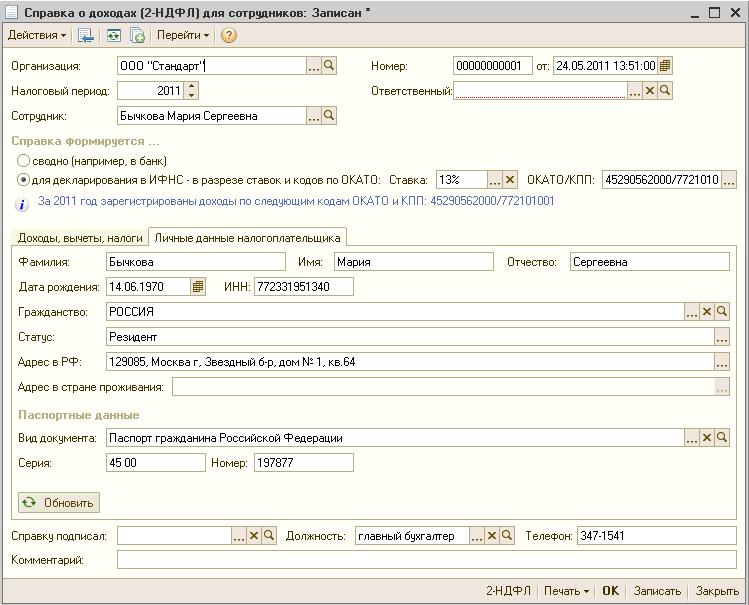 ).
).
Для получения дополнительной информации см. Налоговое объявление № 2019-04 или посетите сайт tax.hawaii.gov/geninfo/countysurcharge.
ОБЯЗАТЕЛЬНАЯ ЭЛЕКТРОННАЯ ПОДАЧА
Для обязательной электронной подачи налоговых периодов, начинающихся 1 января 2020 года или после этой даты, потребуется больше типов налогов. Любое лицо, которое обязано подать налоговую декларацию в электронном виде (электронная подача) и не может сделать это, подлежит штрафу. в размере 2% от суммы налога, которая должна быть указана в декларации, в дополнение к любым другим применимым штрафам и пени.
| Тип налога | Форма |
|---|---|
| Доходы компании | Н-30 |
| Удержание для работодателей, чьи годовые обязательства превышают 40 000 долларов США | HW-3, HW-14, HW-26 | Франшиза | Ф-1 |
| Коммунальное предприятие | У-6 |
| Универсал и передача без поколений | М-6 |
| Годовая прибыль | Для налогового года, начинающегося 1 января 2020 г.или позднее |
| Периодическая доходность | Для периодов, начинающихся 1 июля 2020 г. или позднее |
Для получения дополнительной информации посетите налоговую.hawaii.gov/geninfo/a2_b2_9tsm5/.
Последнее обновление страницы: 10 июня 2020 г.
Ничего не найдено для Wp Content Uploads 2020 08 Building Sop 8 11 2020 Pdf
Мне нужно: Тип услуги ApplyCheck Status ofFindPayRegisterReportRequestViewWatch
Мне нужно: Подать заявку Дебиторская задолженностьЗаявление на утверждение Совета по землепользованиюПодать заявку на разрешениеПодать заявку на разрешение на переносные туалеты в жилых помещенияхПодать заявление на разрешение на переносные туалеты в жилых помещенияхНалоговая квитанция (BTR) Гражданская полицейская академияВозможности работы в городеПредоставление культурного искусстваДемонстрация разрешенияЭлектронная регистрация велосипедовПодпись на пленку и печать Разрешение на продажу гаражаВнутренние возможностиВнутренние возможностиВнутренние возможностиВнутренние возможности Правление или Комиссия Разрешение на особые мероприятияРазрешение на работу на деревеСчет за коммунальные услугиРазрешение на свадьбуЖенский курс самообороны
Мне нужно: Проверить статус Нарушение кода разрешения на строительство — после 27 апреля 2016 года Нарушение кода — до 27 апреля 2016 годаLien Research Апелляция о выдаче разрешения на парковку Билет на парковку Разрешение на планирование и зонирование Запросы на обслуживание
Мне нужно найти Повестка дня ArchivesBeach Предупреждение FlagsBid OpportunitiesBoards и CommitteesBoating SafetyCase Синопсис ReportCity ArchivesCity CodeCity DepartmentCity по бюджету OverviewCommunity Emergency Response TeamConstruction Разрешение InformationConstruction Проект InformationEmployee HandBookEmployee Полезные LinksFlood Осведомленность GuideHistoric собственности SearchLand Использование совета AgendaLetters к CommissionLitter и DumpingMaps и GISMASTER PLANSMeeting и AgendasMeeting NoticesOcean Спасательные LocationsParking Лоты и гараж Места ListParking участки и карта расположения гаражейСтоимость парковочных счетчиковПаркМобиль и парковкаЗакупкиПубличные слушания Рекреационные программыПовестка дня вторичной переработкиКрасный свет Повестки дня в отношении нарушенийПовестки краткосрочной арендыСпециальные основные повестки дняСпециальные основные делаСпециальные основные кейсыСтандартный бизнесСписок мусора
Мне нужно: Оплатить Заявление на утверждение Совета по землепользованиюРазрешения на строительствоКвитанция об уплате налогов для предприятий (BTR) Городские счетаСчет-фактура Разрешение на продажу гаражаМесячные счета на парковкуРазрешения на парковкуПарковочный билетНалог на недвижимостьБилет на камеру красного светаНалог на арендуЖилая арендаНалог на коммунальные услугиСпециальные начисления
Мне нужно: Зарегистрироваться Разрешение на тревогу Заявление на регистрацию для получения разрешения на коммерческую деятельность на открытом воздухе (COFA) Система аварийного оповещения Группа реагирования на чрезвычайные ситуацииПрограммы и классы пожарной инспекции Поставщик
Мне нужно: Сообщить Брошенное транспортное средствоАнонимный совет Нарушение кода Жалоба на внутренние делаЖалоба на действия полицииСтроительство без разрешения Проблемы, связанные с инвалидностьюЖалоба на дискриминациюПодать отчетТур с пожарной станцией и презентацияГраффитиНелегальный сброс Неэкстренные преступленияПроблема со счетчиком парковкиПроблема на проезде или тротуареПроблема со светофором на проезжей части 9 Проблемное перекрытие проезжей части
Мне нужно: Запрос Обжалование нарушения кодексаЗаписка в здание Инспекция строительстваВыбор крупногабаритных отходовСуществующие пожарные инспекции строительстваУскоренные пожарные инспекцииУскоренная проверка планов пожарной безопасностиРасширение нарушения кодексаПечать пальцамиПожарная инспекцияПрограмма обучения пожарной безопасности Биллинг больничного транспортаОтчет об инцидентах и записи на местахПроверка заседаний совета по использованию земли перед подачей заявкиПоиск инспекторов по новым строительным пожарным инспекциям Дежурные службы — MBPDОнлайн-заявление о залоговом удержанииПринуждение к соблюдению правил парковкиТехническое обслуживание парковкиОтчет полицииОбщедоступные записиПодтверждение об особых событияхНачать или остановить водоснабжениеПодметание улицПодписаться
Мне нужно: Просмотр Город Майами-Бич FacebookГород Майами-Бич FlickrГород Майами-Бич InstagramГород Майами-Бич TwitterГород Майами-Бич YouTube Повестка дня заседаний комиссии Маршруты инспекцийОтчеты о внутреннем аудитеПовестка совета по землепользованиюЖивое отслеживание троллейбусовMBFD FacebookMBFD InstagramMBFD TwitterMBPD FacebookMBPD InstagramMBPD Правила и правила использования парковочных мест в ТвиттереПравила и правила безопасности города для программ и классовСпециальные формы для мероприятийРуководство по выдаче разрешений на специальные мероприятияДорожные камерыКарты и расписания троллейбусов
Мне нужно: смотреть Заседания комиссий Комитет по финансам и проектам CityWide Заседания Совета по землепользованиюMBTVYouTube Майами-Бич
Подать заявку на дебиторскую задолженность
Заявление об утверждении Совета по землепользованию
Информация о разрешении
Разрешение на переносные туалеты в жилых домах
Разрешение на переносные туалеты в жилых домах
Подать заявку на налоговый сертификат
Подать заявление в академию полиции для граждан
Подать заявку работа в городе
Подать заявку на грант в области культуры
Подать заявку на разрешение на демонстрацию
Подать заявку на регистрацию электронного велосипеда
Подать заявку на разрешение на съемку и печать
Подать заявку на разрешение на продажу гаража
Внутренние возможности
Подать заявку на стажировку
Подать заявку на получение городской читательской карточки
Подать заявку на получение содержания
U. Информация о паспорте S в районе Майами-Бич
Информация о паспорте S в районе Майами-Бич
Подать заявку на разрешение знака недвижимости
Подать заявку на разрешение на выборку
Подать заявку на работу в городском совете
Подать заявку на разрешение на специальные мероприятия
Разрешение на работу с деревьями
Подать заявку на автоматическое счет за коммунальные услуги
Подать заявку на разрешение на свадьбу
Подать заявку на курс женской самообороны
Проверить статус разрешения на строительство
Проверить статус нарушения кодекса после 27.04.2016
Проверить статус нарушения кодекса до 27.04.2016
Просмотреть различные штрафы, сборы и сборы для владельцев недвижимости
Проверить статус обращения по поводу парковки.
Проверить статус разрешения на парковку
Проверить статус разрешения на планирование и зонирование
Посмотреть статус ваших запросов на обслуживание
Архивы повестки дня
Найдите информацию о флажках, предупреждающих о пляжах
Найдите предложения для ставок в городе
Советы и комитеты
Найдите информацию о безопасности на открытой воде и катании на лодках
Краткий отчет по особым случаям
Поиск архивных файлов в laserfiche
Поиск кодовые постановления
Найдите глоссарий всех наших городских департаментов
Ознакомьтесь с обзором городского бюджета
Найдите информацию о местной группе реагирования на чрезвычайные ситуации
Информация о разрешениях на строительство.
Найдите информацию о городских строительных проектах
Найдите справочник сотрудника
Найдите полезные ссылки для сотрудников.
Руководство по осведомленности о наводнениях
Поиск исторической собственности
Повестка дня Совета по землепользованию
Поиск писем для заказа
О мусоре и свалке
Просмотр статических и интерактивных карт ГИС
ОСНОВНЫЕ ПЛАНЫ
Просмотр графика встреч и повестки дня и доски
Найдите общественные встречи
Найдите расположение четырех штабов спасательных операций в океане
Просмотреть список парковок и местоположений гаражей
Просмотреть карту мест парковок и гаражей
Стоимость парковочных счетчиков
Информация о ParkMobile и ParkMe
Найдите информацию о закупках
Информация о публичных слушаниях
Найдите информацию о развлекательных мероприятиях и программах в городских парках
Переработка
Повестка дня на случай нарушения режима красных фонарей
Повестка дня краткосрочной аренды
Особая повестка дня мастера
по адресу
Найдите информацию о новом бизнесе
Найдите мусор и график утилизации для вашего дома
Заявление на одобрение Совета по землепользованию
Разрешения на строительство
Квитанция об уплате налогов для предприятий
Городские счета
Оплата мероприятия Счет-фактура
Плата за разрешение на продажу гаража
Оплата ежемесячных счетов парковки
Оплата разрешений на парковку для жилых помещений
Оплатите парковочный талон
Оплатите налоги на недвижимость
Оплатите билет на камеру на красный свет
Оплатите арендную плату
Оплата жилищной аренды
Оплата курортного налога
Оплата специальных взносов
Оплата счета за коммунальные услуги
Разрешения на зонирование
Реестр разрешений на пожарную, опасную газовую и кражу со взломом
Загрузите приложение для регистрации для получения разрешения на коммерческую деятельность на открытом воздухе (COFA)
Зарегистрироваться для оповещения Система оповещения о чрезвычайных ситуациях города Майами-Бич
Зарегистрироваться для обучения группы реагирования на чрезвычайные ситуации и просмотреть расписание
Запросить расширенные проверки и пересмотреть планы
Подпишитесь на программы и классы
Зарегистрируйтесь, чтобы стать городским продавцом
Подать заявление о брошенном автомобиле
Оставить анонимный отзыв
Сообщить о нарушении кода
Подать жалобу в органы внутренних дел
Подать жалобу на действия полиции
Строительство без разрешения
Сообщить о проблемах с инвалидностью в городских программах , услуги и деятельность
Подать жалобу на дискриминацию
Подать заявление в полицию
Запросить экскурсию в городскую пожарную часть
Сообщить о граффити
Сообщить о незаконном сбросе отходов
Сообщить в полицию о преступлении, не связанном с чрезвычайными обстоятельствами
Сообщить о проблеме с парковочным счетчиком
Сообщить о выбоине
Сообщить о другой проблеме, связанной с улицей или тротуаром
Сообщить о техническом обслуживании тротуаров
Сообщить о проблеме с ливневой канализацией в вашем районе
Сообщить о затоплении улицы
Сообщить о проблеме с уличным освещением
Сообщить проблема с дорожным знаком
Сообщить проблема со светофором
Сообщить об опасности дерева
Запросить апелляцию в случае нарушения кодекса
Заполнить форму запроса на прием
Запланировать или отменить осмотр здания
Узнайте, как запросить вывоз крупногабаритных отходов
Запросить существующую пожарную инспекцию при строительстве
Запросить ускоренную пожарную инспекцию
Запрос ускоренная проверка планов пожарной безопасности
Запрос на продление времени для соблюдения требований кодекса
Запрос на услуги по снятию отпечатков пальцев
Расширенные проверки и анализ планов
Запрос на проведение тренингов по пожарной безопасности
Запрос на выставление счетов за транспорт в больнице
Отчеты об инцидентах
Заседание Совета по землепользованию перед подачей заявки
Поиск залогового права
Запросить пожарную инспекцию при новом строительстве
Запросить пересмотр плана противопожарного строительства нового строительства
Запросить информацию о правилах для ночного клуба
Запросить дежурного сотрудника — Fir e Prevention
Запрос MBPD Off Duty Services
Запрос он-лайн заявление об удержании
Запрос о принудительной парковке
Запрос на техническое обслуживание парковки
Запрос полиции
Запрос публичной записи
Запрос под присягой для особого события событие
Доступ к вариантам самообслуживания при управлении своим счетом в системе водоснабжения и канализации
Запрос на подметание улицы
Подпишитесь, чтобы получать важные новости и информацию
Просмотр города Майами-Бич Facebook
Просмотр города Майами-Бич Flickr
Просмотр города Майами-Бич Instagram
Просмотр Майами-Бич Twitter
Просмотр города Майами-Бич Youtube
Повестка дня заседаний комиссии
Просмотр маршрутов инспекции
Внутренний Аудиторские отчеты
Повестка дня Совета по землепользованию
Отслеживание тележек в реальном времени
Посмотреть пожарную службу Майами-Бич Facebook
Посмотреть пожарную службу Майами-Бич Instagram
Посмотреть пожарную службу Майами-Бич Twitter
Посмотреть полицейскую службу Майами-Бич Facebook
Посмотреть Instagram MBPD
Просмотреть полицейское управление Майами-Бич Twitter
Безопасное место Майами-Бич
Просмотреть постановления о закупках, коды городов, политики и процедуры
Просмотреть каталог парков и объектов
Просмотреть требования к программам и занятиям
Просмотреть формы специальных мероприятий
Посмотреть специальные руководство по разрешению на мероприятия
Камеры движения
Карты и графики троллейбусов
Смотреть заседания комиссии в прямом эфире
Заседания финансового и городского комитета
Заседания Совета по землепользованию
Смотреть MBTV
Смотреть видео Майами-Бич на YouTube
Бесплатная помощь в подаче налоговой декларации | NJ 2-1-1
Обратитесь в VITA
Бесплатная помощь в составлении налоговых деклараций на федеральном уровне и уровне штата (с использованием простой налоговой формы) доступна для налогоплательщиков любого возраста на местных сайтах VITA (помощь волонтерам в подоходном налоге) и AARP.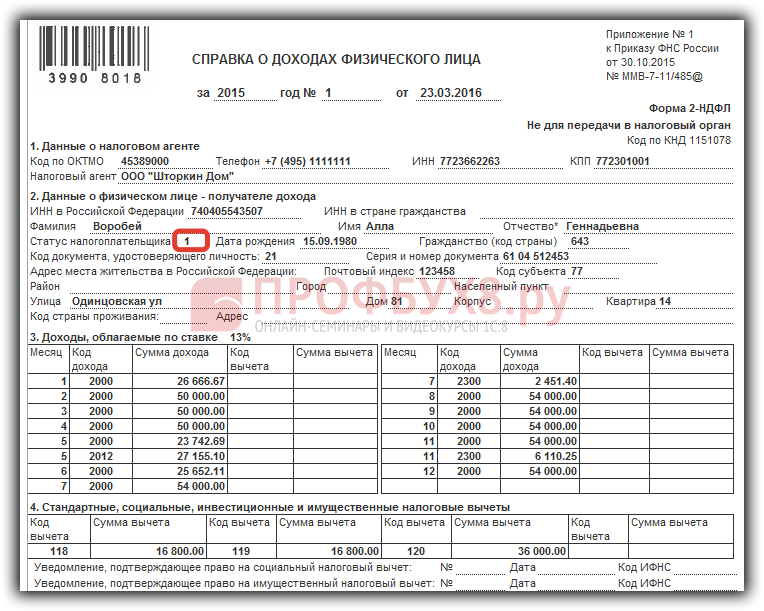 Из-за ограничений, связанных с Covid-19, в этом году помощь под рукой не разрешена. Чтобы получить помощь, вам необходимо записаться на прием. На этих сайтах люди с низким и средним доходом, инвалиды и налогоплательщики, не говорящие по-английски, могут найти прямую помощь в заполнении своей декларации. Перейдите на сайт NJ 211 VITA / AARP, чтобы найти место в вашем районе.
Из-за ограничений, связанных с Covid-19, в этом году помощь под рукой не разрешена. Чтобы получить помощь, вам необходимо записаться на прием. На этих сайтах люди с низким и средним доходом, инвалиды и налогоплательщики, не говорящие по-английски, могут найти прямую помощь в заполнении своей декларации. Перейдите на сайт NJ 211 VITA / AARP, чтобы найти место в вашем районе.
сайтов Фонда AARP помогут подателям налоговых деклараций любого возраста и уровня дохода. Если вы заполняете простую налоговую форму, вы имеете право на бесплатную помощь.Получите доступ к полному списку сайтов Фонда AARP или позвоните по номеру 1-888-227-7669, чтобы перейти на сайт.
Важные советы перед подачей налоговой декларации.
ВОТ ТО, ЧТО ВАМ НУЖНО ПРИНЯТЬ, КОГДА ВЫ ПОЙДЕТЕ НА САЙТ VITA / AARP
|
Обратите внимание: чтобы подать налоги в электронном виде в совместную налоговую декларацию, состоящую в браке, оба супруга должны присутствовать, чтобы подписать необходимые формы. |
Обновлено 1.14.21 |
См. САЙТЫ VITA / AARP (листинг активен с 1 января по 15 апреля каждого года)
MyFreeTaxes
MyFreeTaxes — это бесплатный онлайн-инструмент для подготовки и подачи налоговой декларации для всех, кто заработал менее 66 000 долларов в 2020 году. Используя эту онлайн-службу, вы можете бесплатно подать налоговые декларации по федеральным налогам и налогам штата.Это отличный вариант для подателей налоговых деклараций, студентов колледжей, работающих неполный рабочий день и всех, кто пользуется простыми налогами и имеет скорректированный валовой доход менее 66 000 долларов в год. (Ваш скорректированный валовой доход — это ваш общий доход из облагаемых налогом источников, включая заработную плату и другие доходы от занятости, проценты и дивиденды, а также долгосрочные и краткосрочные приросты и убытки капитала за вычетом невозмещенных деловых и медицинских расходов, взносов на вычитаемый индивидуальный пенсионный счет (IRA) и алименты.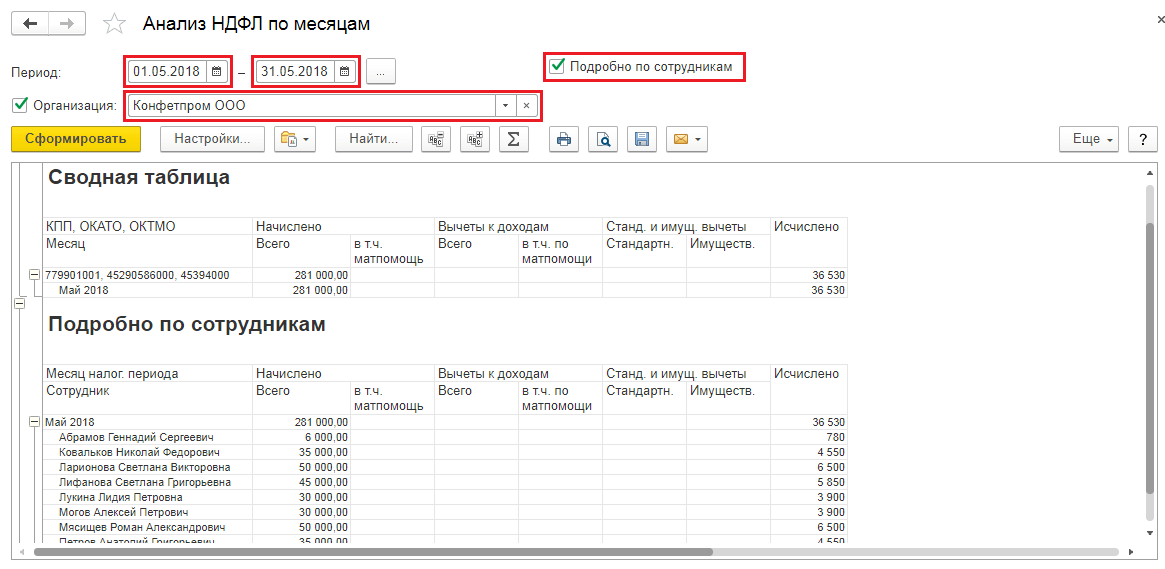 )
)
Хотя эта услуга предлагает бесплатный возврат на федеральном уровне и уровне штата, количество прилагаемых форм ограничено.В процессе самообслуживания вам будут предоставлены возможности для приобретения дополнительных услуг. Нет никаких обязательств использовать эти услуги или оплачивать какие-либо для подачи на MyFreeTaxes. Вот список форм, которые включены и исключены из бесплатного сервиса. Получите доступ к этому инструменту прямо сейчас.
Налоговое консультирование военнослужащих
Военные также имеют сильную программу VITA, которую администрирует Налоговый совет вооруженных сил (AFTC).Морские пехотинцы, летчики, солдаты, матросы и гвардейцы и их семьи во всем мире получают бесплатную помощь в составлении налоговой декларации в офисах на своих объектах. Эти сайты VITA предоставляют бесплатные налоговые консультации, подготовку налоговой информации и помощь военнослужащим и их семьям. Они обучены и оснащены для решения налоговых вопросов, связанных с военными.
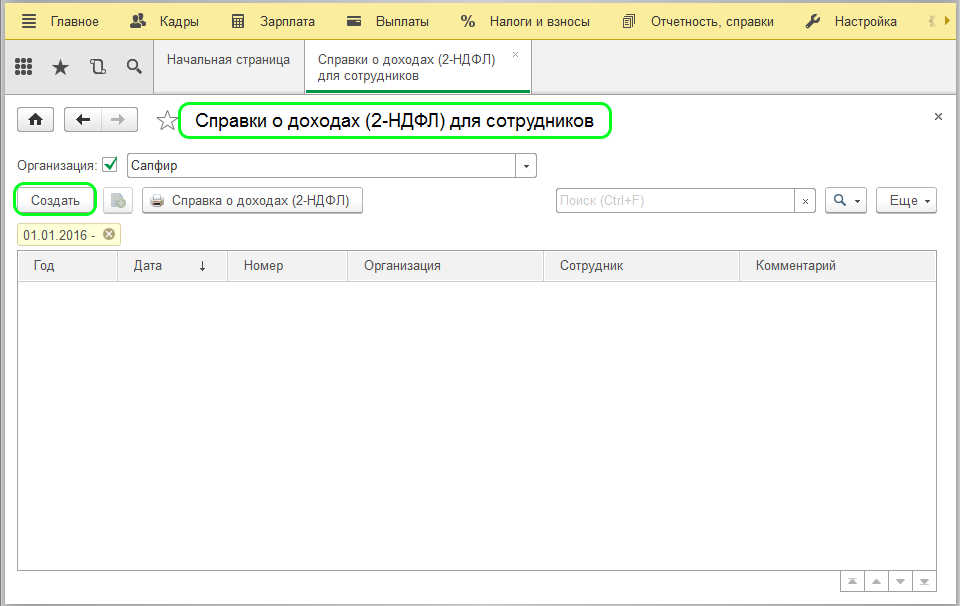

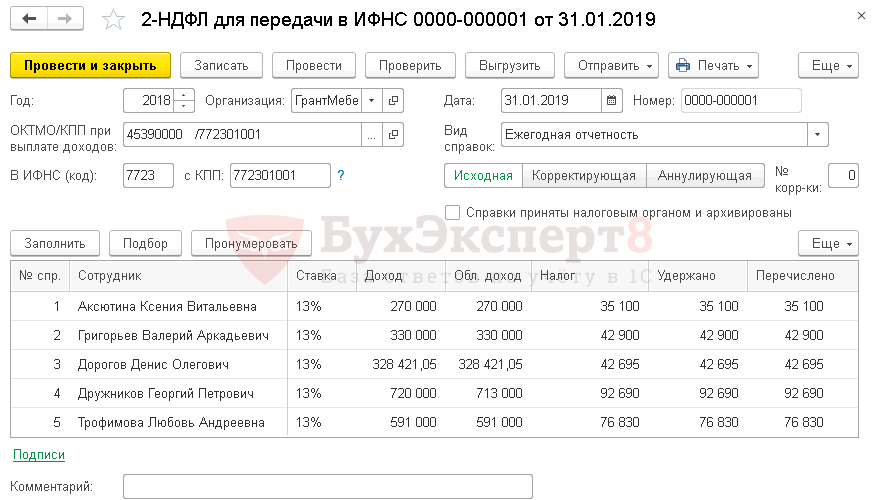
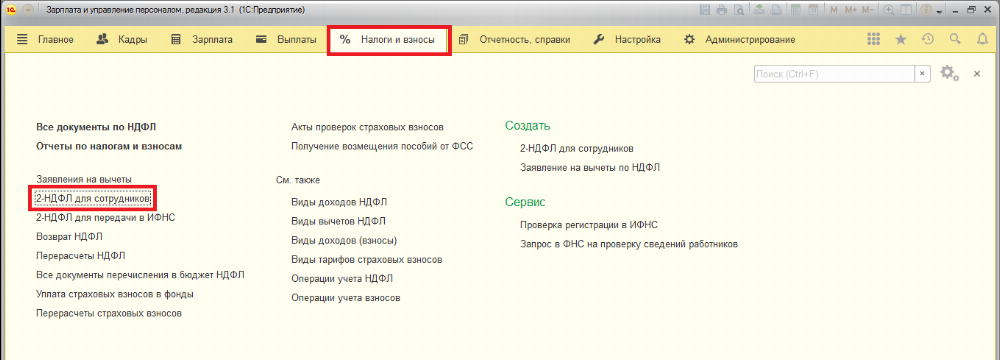
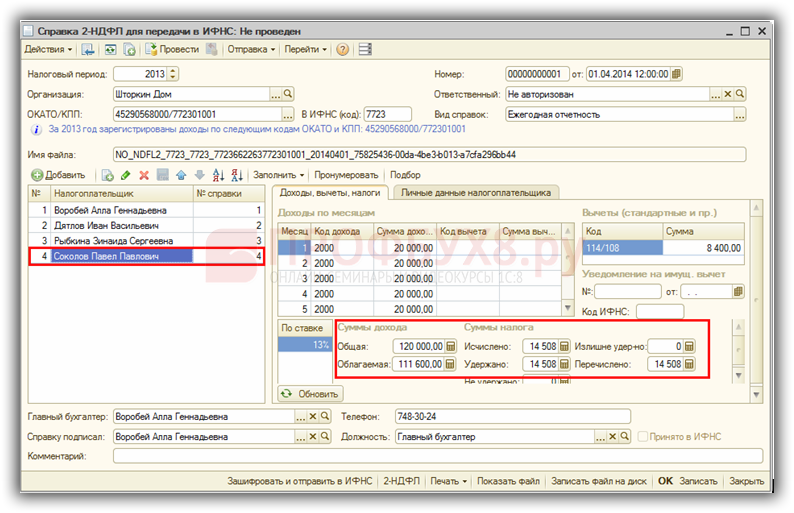 В справке «Номер корректировки» – 01-98;
В справке «Номер корректировки» – 01-98;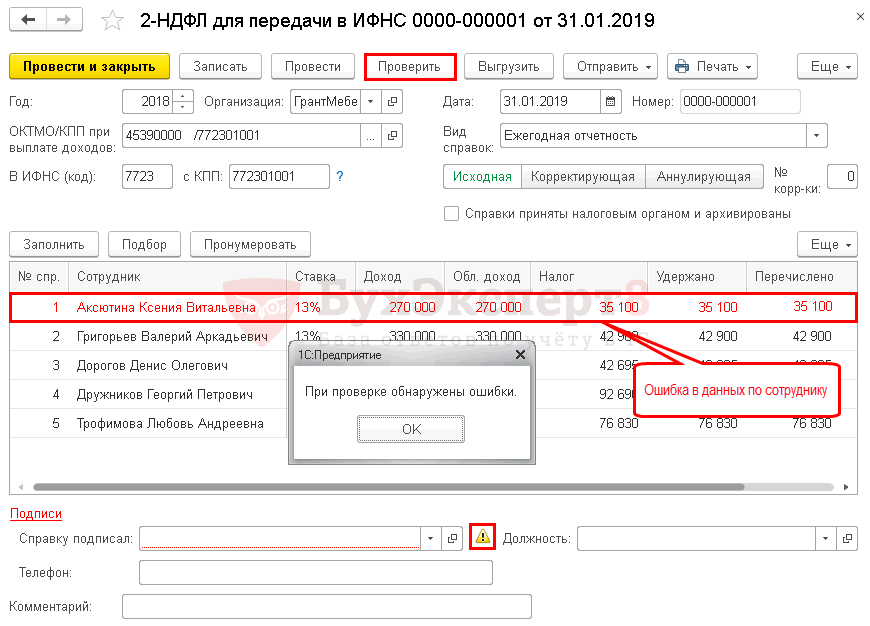
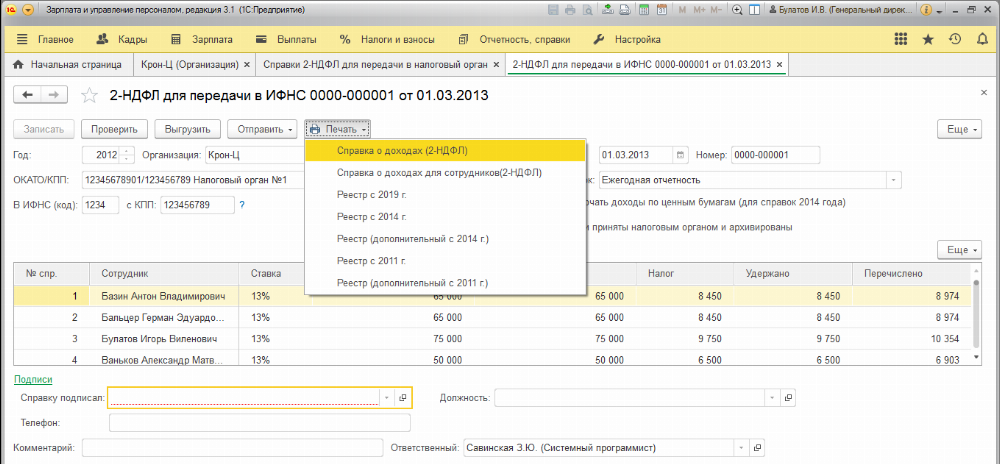 ), обязательная электронная подача будет действовать следующим образом:
), обязательная электронная подача будет действовать следующим образом: